Page 1
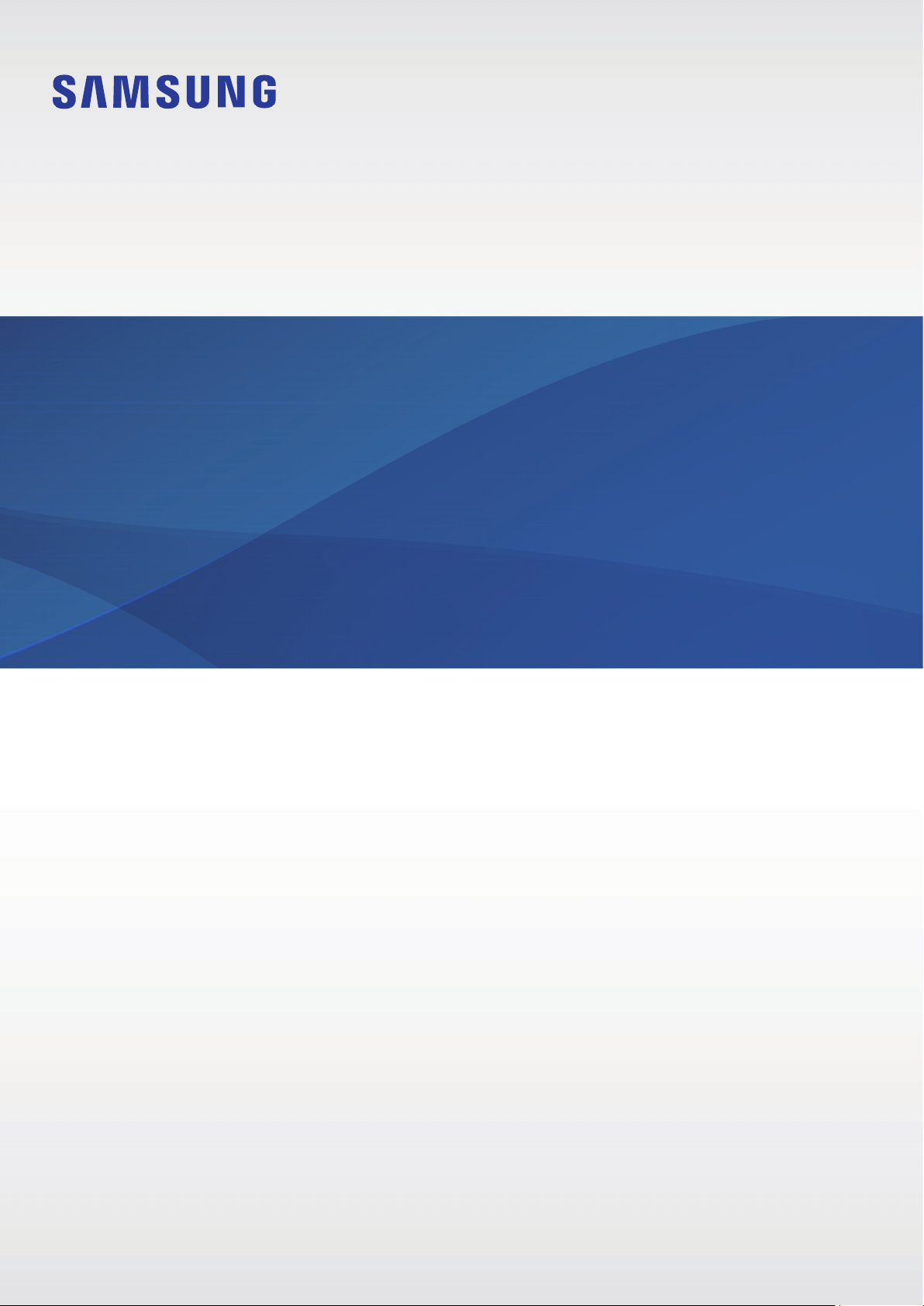
РУКОВОДСТВО
ПОЛЬЗОВАТЕЛЯ
SM-A013F/DS
Russian. 08/2020. Rev.1.0
www.samsung.com
Page 2
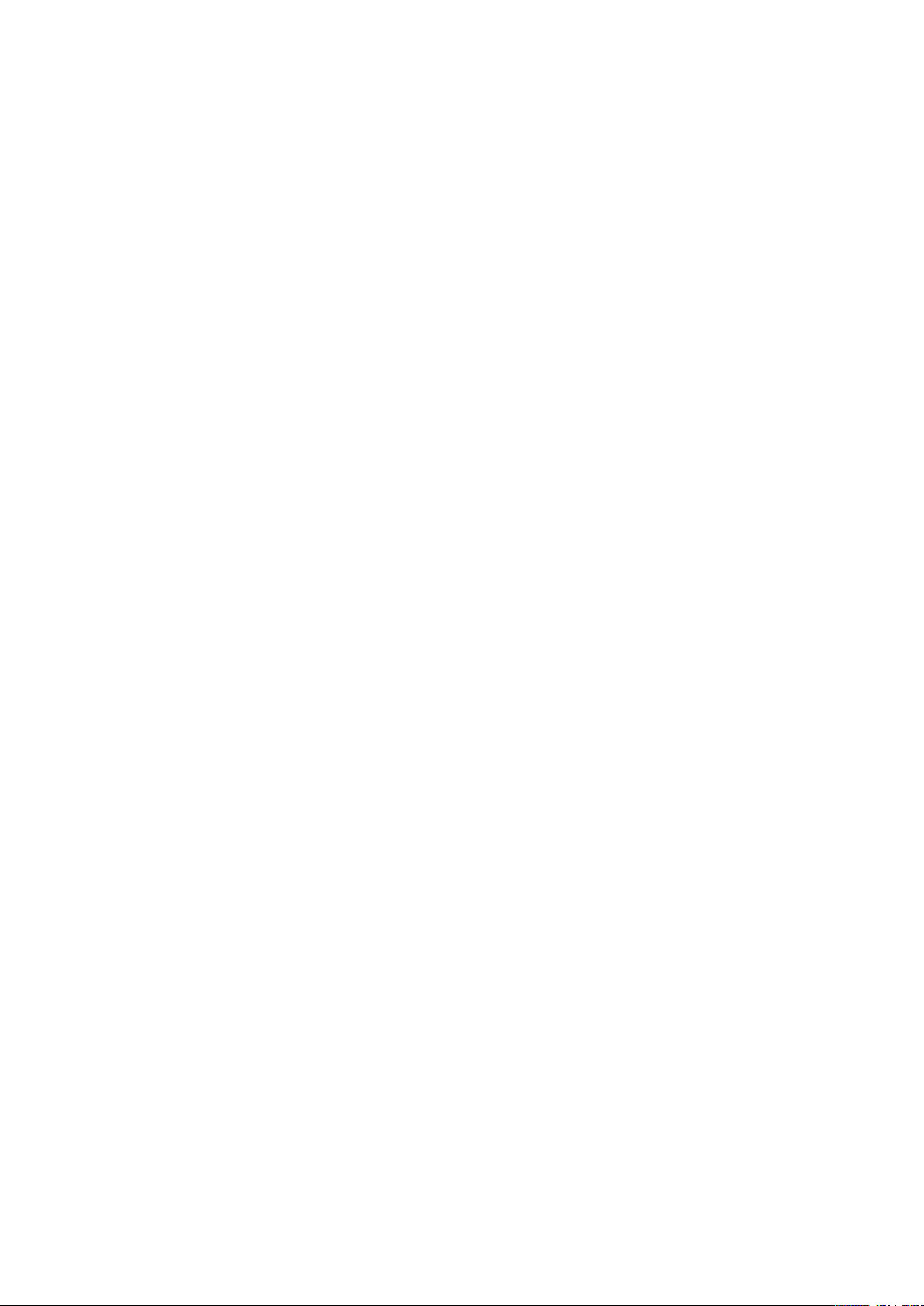
Содержание
Основные сведения об
устройстве
4 Прочтите перед использованием
6 Условия перегрева устройства и
возможные решения
9 Внешний вид устройства и функции
13 Аккумулятор
15 SIM- и USIM-карта (карта nano-SIM)
17 Карта памяти (microSD)
19 Включение и выключение устройства
20 Начальная настройка
20 Учетная запись Samsung
22 Описание функций экрана
32 Панель уведомлений
34 Ввод текста
Приложения и функции
36 Установка и удаление приложений
38 Телефон
42 Контакты
46 Сообщения
49 Интернет
50 Камера
56 Галерея
58 Календарь
60 Samsung Max
61 Радио
62 Часы
63 Калькулятор
64 Обмен содержимым
64 Приложения Google
2
Page 3
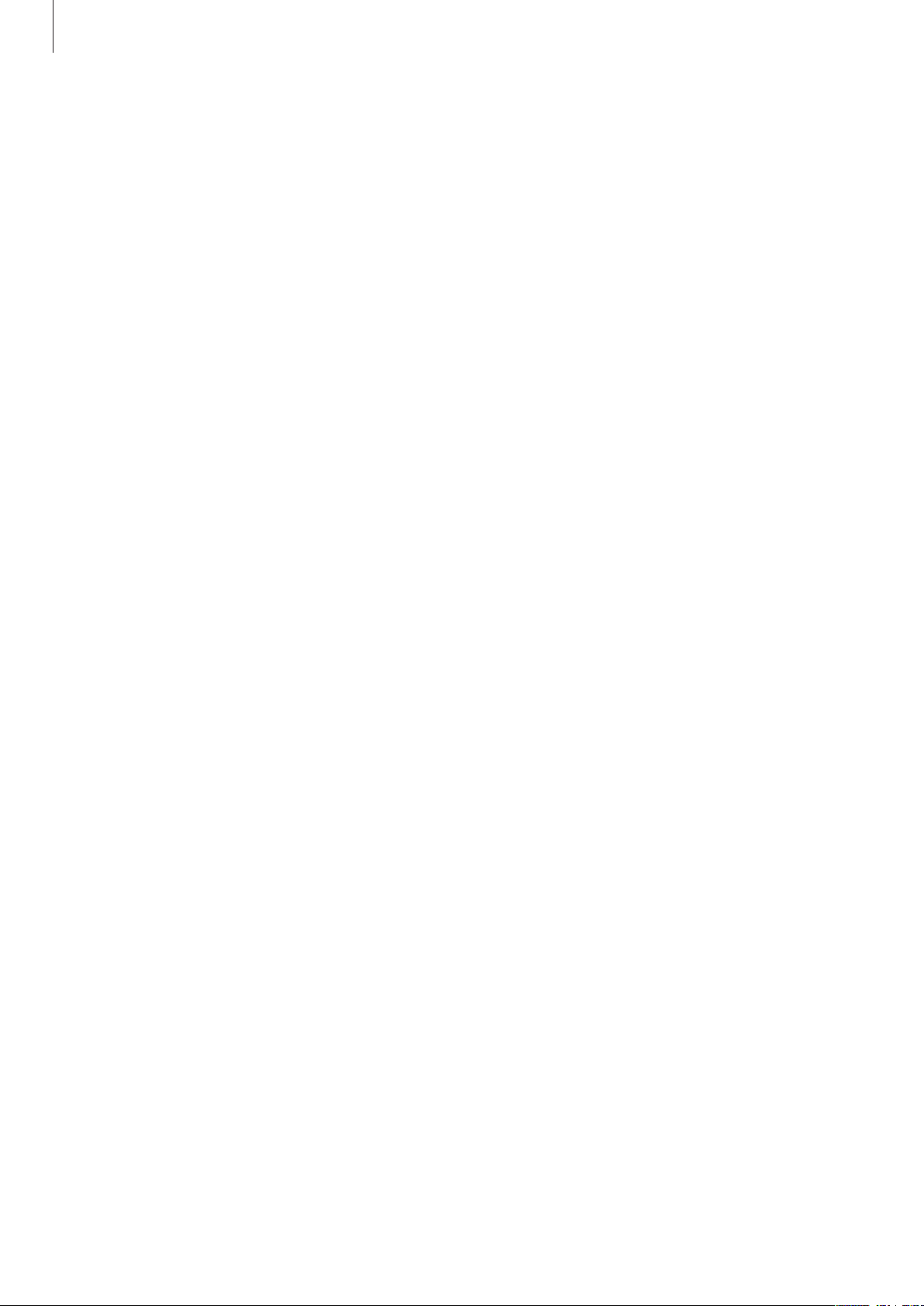
Содержание
Настройки
66 Введение
66 Подключения
67 Wi-Fi
69 Bluetooth
71 Экономия трафика
71 Мобильная точка доступа и модем
72 Диспетчер SIM-карт
73 Другие настройки
74 Звуки и вибрация
74 Приложения и уведомления
75 Дисплей
75 Экранная заставка
76 Экран блокировки и безопасность
77 Smart Lock
77 Конфиденциальность
79 Цифровое благополучие и родительский
контроль
79 Инструменты Цифрового
благополучия
80 Smart Manager
82 Специальные возможности
83 Руководство пользователя
83 Система
84 Добавление языков устройства
84 Жесты
Приложение
85 Устранение неполадок
78 Локация
78 Учетные записи
78 Google
3
Page 4
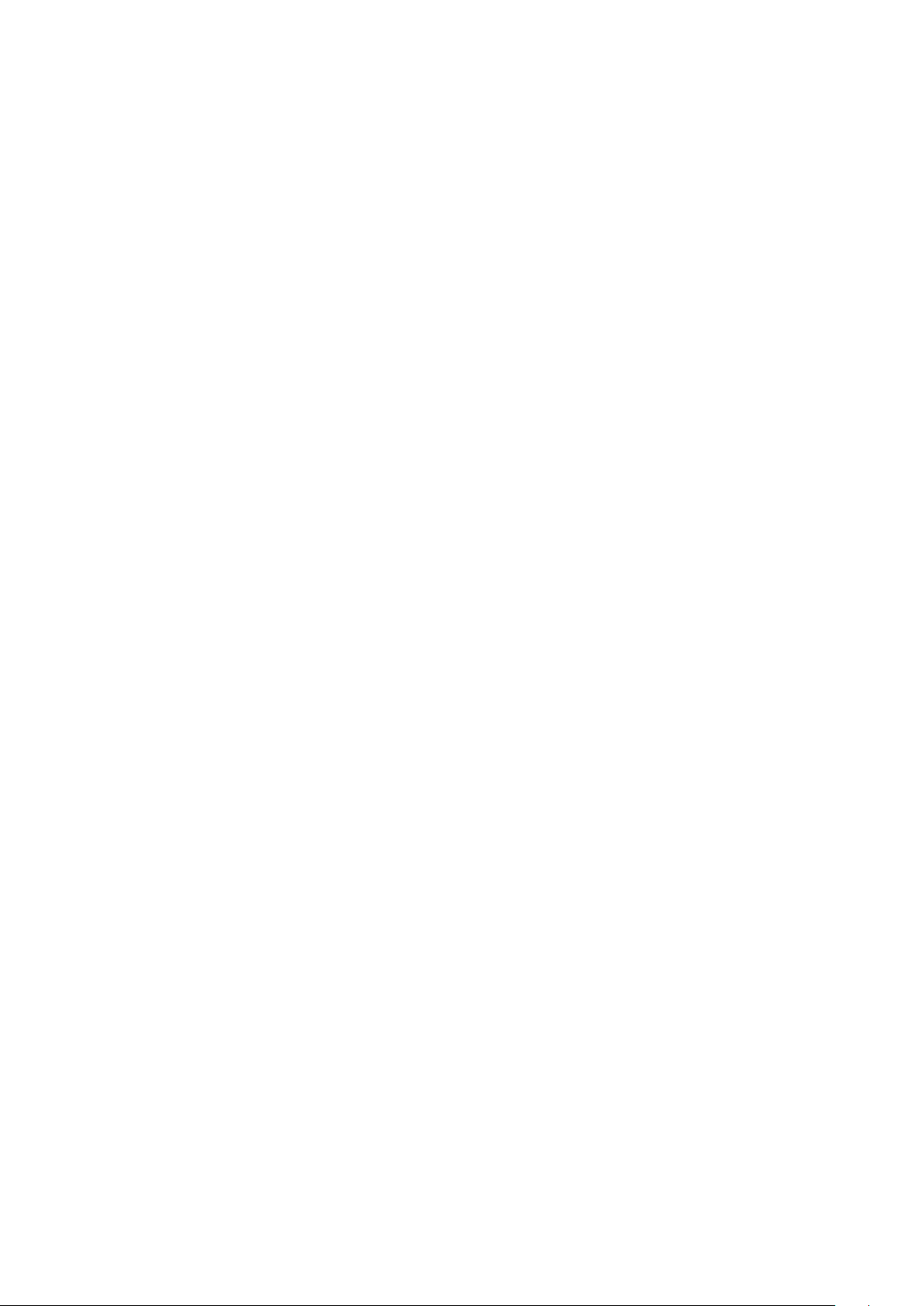
Основные сведения об
устройстве
Прочтите перед использованием
Пожалуйста, в целях правильного и безопасного использования устройства, прежде чем
приступать к работе с ним, изучите это руководство.
•
Приведенные ниже описания основаны на настройках устройства по умолчанию.
•
Приведенные сведения могут частично не соответствовать функциям данного устройства. Это
зависит от региона, характеристик устройства, программного обеспечения или поставщика
усл уг.
•
Контент (высококачественный контент) с высоким потреблением ресурсов ЦП и ОЗУ влияет
на общую производительность устройства. Приложения, использующие такой контент, могут
работать некорректно в зависимости от характеристик устройства и среды, в которой оно
используется.
•
Компания Samsung не несет ответственности за нарушения производительности, вызванные
приложениями, выпущенными не компанией Samsung.
•
Компания Samsung не несет ответственности за нарушения производительности или
совместимости, возникшие вследствие редактирования настроек реестра или внесения
изменений в операционную систему. Попытки изменить настройки операционной системы
могут привести к перебоям в работе устройства или приложений.
•
ПО, звуковые файлы, обои, изображения и прочее содержимое, предустановленное на
этом устройстве, лицензированы для ограниченного использования. Копирование и
использование этих материалов в коммерческих или иных целях является нарушением
авторского права. Пользователи несут полную ответственность за незаконное использование
мультимедийного содержимого.
•
За использование услуг по передаче данных, таких как обмен сообщениями, загрузка и
отправка файлов, автосинхронизация или службы определения местонахождения, может
взиматься дополнительная плата, размер которой зависит от условий текущего тарифного
плана. Для передачи большого количества данных рекомендуется использовать функцию
Wi-Fi.
•
Предустановленные на устройстве приложения подлежат обновлению, в дальнейшем
их поддержка может быть прекращена без предварительного уведомления. В случае
возникновения вопросов относительно предустановленных приложений обратитесь в
сервисный центр Samsung. По вопросам, касающимся установленных вами приложений,
обращайтесь к вашему поставщику услуг.
4
Page 5
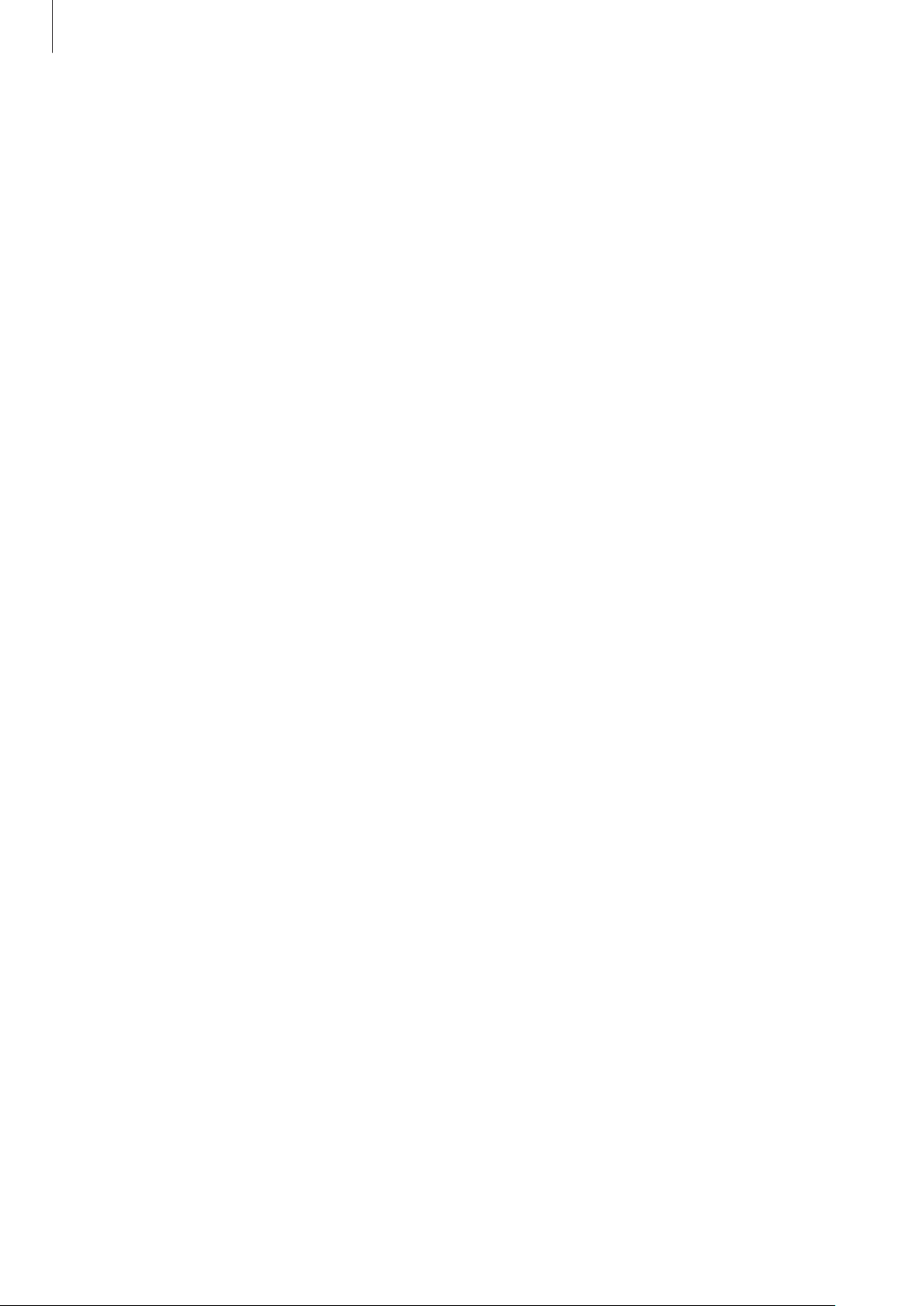
Основные сведения об устройстве
•
Изменение операционной системы устройства и установка ПО из неофициальных источников
могут вызвать сбои в работе устройства и повреждение или утерю данных. Такие действия
являются нарушением условий лицензионного соглашения Samsung и ведут к прекращению
действия гарантии.
•
В зависимости от региона или поставщика услуг для сохранности во время производства
или дистрибуции может быть установлена защита экрана. Гарантия на повреждение защиты
экрана не распространяется.
•
Благодаря автоматической регулировке контраста в зависимости от окружающей среды
сенсорный экран может быть четко виден даже при сильном солнечном освещении
вне помещения. Принимая во внимание естественные свойства, если в течение
продолжительного времени на экране устройства отображаются неподвижные изображения,
на экране могут появляться шлейфы от изображения (эффект выгорания экрана) и артефакты.
–
Рекомендуется не использовать неподвижные изображения на всем сенсорном экране или
его части в течение продолжительного времени или выключать сенсорный экран, когда он
не используется.
–
Сенсорный экран можно настроить на выключение в случае неактивности. Откройте
приложение
время, по истечении которого сенсорный экран будет выключаться.
–
Чтобы яркость сенсорного экрана изменялась автоматически в зависимости от
окружения, откройте приложение
переключателя
•
В зависимости от модели или региона некоторым устройствам требуется утверждение
Федерального агентства по связи (FCC).
Если ваше устройство одобрено FCC, можно посмотреть идентификатор FCC для вашего
устройства. Для просмотра идентификатора FCC откройте приложение
пункт
идентификатор FCC это означает, что устройство не разрешено для продажи в США или на его
территории и может быть доставлено в США только для личного использования владельцем.
Система
Настройки
Адаптивная яркость
→
Сведения о телефоне
, выберите пункт
Дисплей
Настройки
, чтобы включить соответствующую функцию.
→
Состояние
→
Тайм-аут экрана
, выберите пункт
. Если на устройстве отсутствует
Дисплей
, а затем выберите
Настройки
, а затем коснитесь
и выберите
5
Page 6
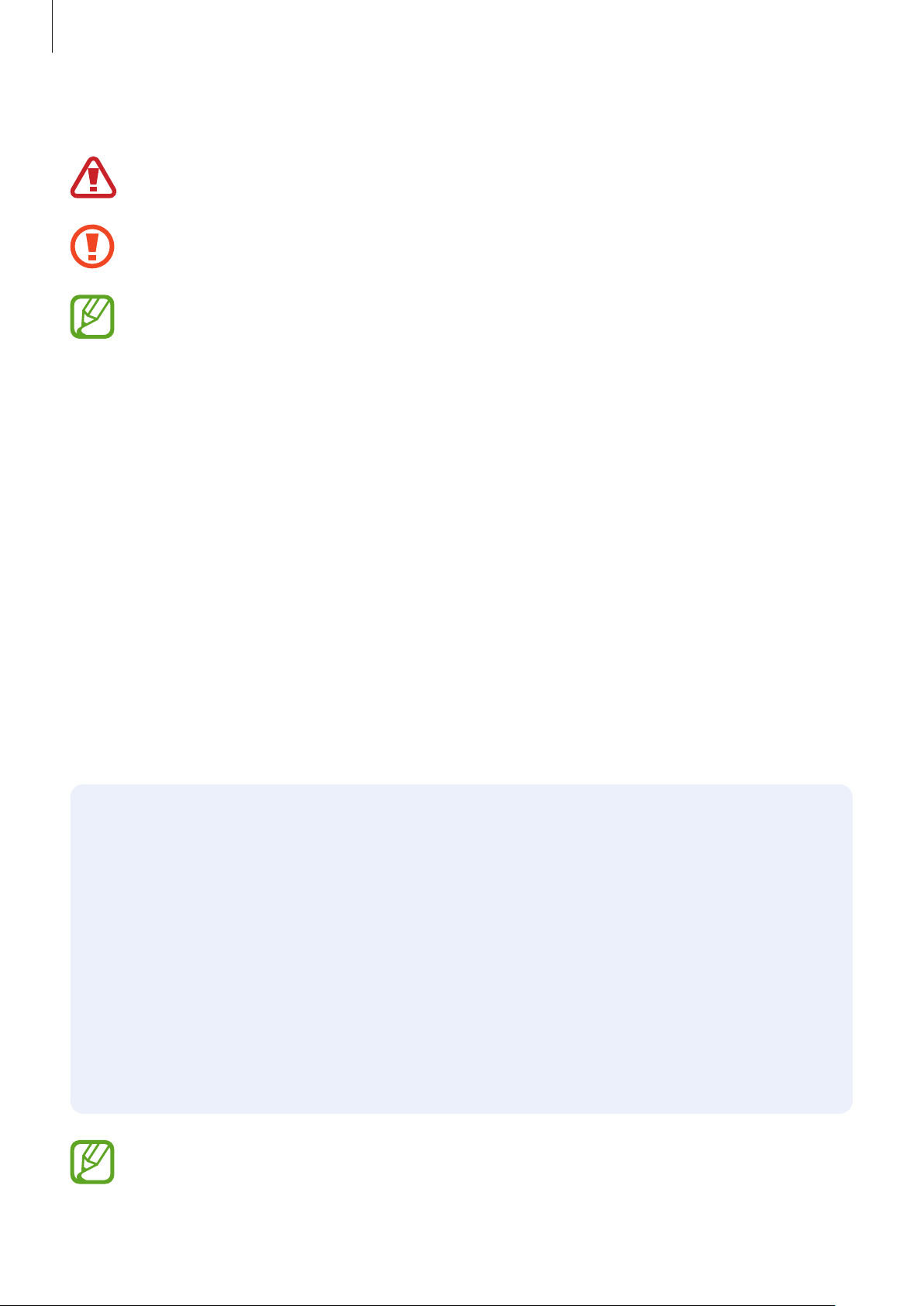
Основные сведения об устройстве
Обозначения, используемые в данном руководстве
Предупреждение — ситуации, которые могут привести к получению травмы вами или
кем-либо из окружающих.
Внимание — ситуации, которые могут привести к повреждению устройства или другого
оборудования.
Примечание — примечания, советы или дополнительные сведения.
Условия перегрева устройства и возможные
решения
Повышение температуры устройства во время зарядки
аккумулятора
Во время зарядки устройство и зарядное устройство могут нагреваться. При прикосновении к
устройству во время беспроводной или быстрой зарядки может оказаться, что оно нагревается.
Повышение температуры устройства не влияет на его срок службы или характеристики, при этом
температура остается в пределах обычного рабочего диапазона. Если аккумулятор нагреется
слишком сильно, скорость зарядки может уменьшиться или зарядное устройство может
прекратить свою работу.
В случае нагрева устройства проделайте следующее:
•
Отсоедините зарядное устройство от устройства и закройте все работающие
приложения. Дождитесь пока устройство остынет и продолжите зарядку.
•
Если перегревается нижняя часть устройства, причиной тому может быть поврежденный
кабель USB. Замените поврежденный кабель USB новым кабелем, одобренным
компанией Samsung.
•
При использовании беспроводного зарядного устройства не следует помещать какиелибо посторонние предметы, такие как металлические объекты, магниты и карты
с магнитной полосой между заряжаемым устройством и беспроводным зарядным
устройством.
Функция беспроводной зарядки или быстрой зарядки доступна только на
поддерживаемых моделях.
6
Page 7
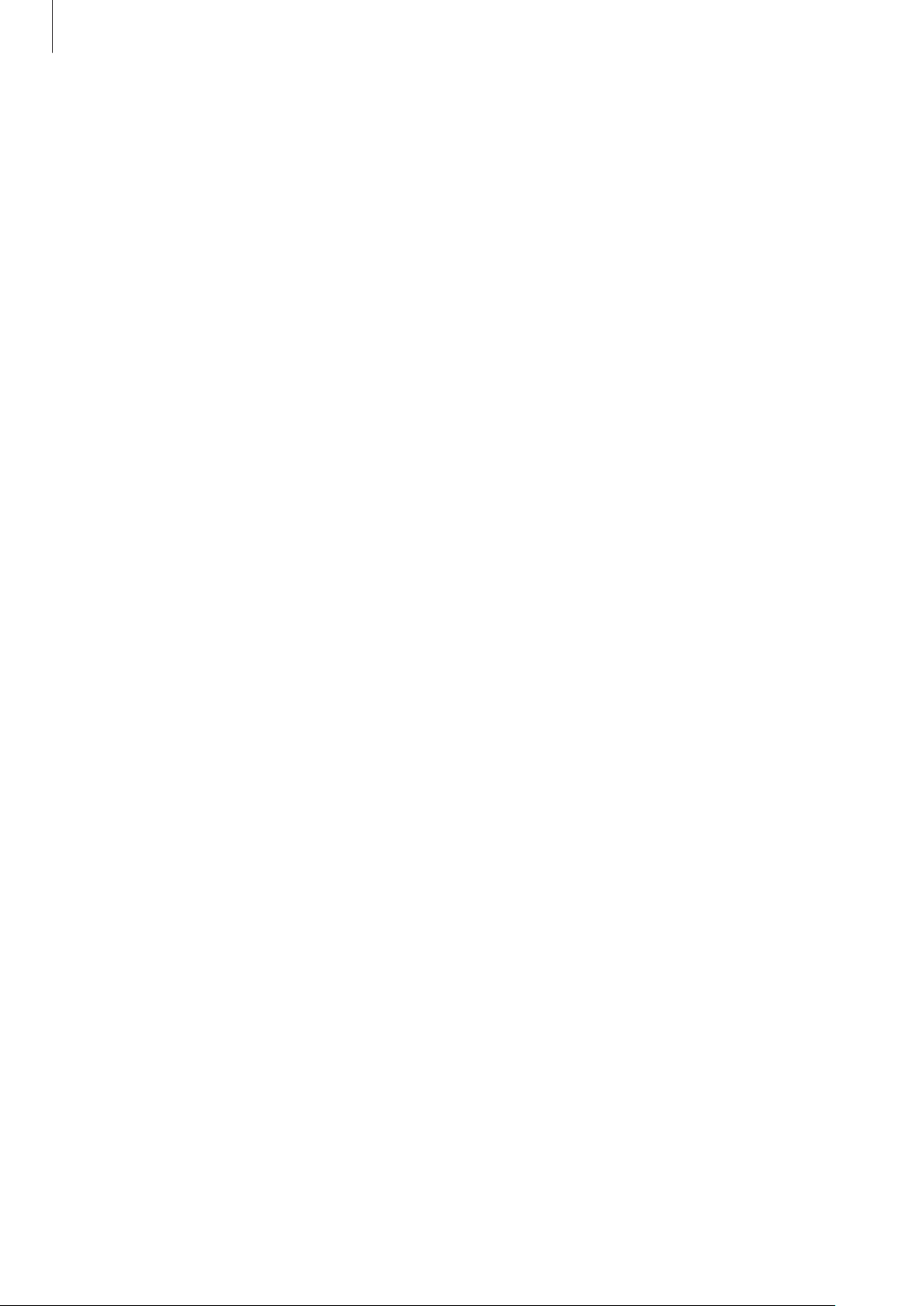
Основные сведения об устройстве
Повышение температуры устройства во время использования
При использовании чрезвычайно энергоемких функций или приложений, а также в случае их
использования в течение продолжительного времени, устройство может временно нагреваться
по причине повышенного расхода заряда аккумулятора. Закройте все работающие приложения и
воздержитесь от использования устройства на некоторое время.
Далее описаны примеры ситуаций, когда устройство может перегреваться. В зависимости от
используемых функций и приложений, эти примеры могут быть неприменимы к вашей модели.
•
При первоначальной настройке после покупки или при восстановлении данных.
•
При загрузке больших файлов.
•
При использовании чрезвычайно энергоемких приложений или при продолжительном
использовании приложений:
–
при продолжительных сеансах в играх с высоким качеством изображения;
–
во время продолжительной записи видео;
–
во время потокового воспроизведения видео с использованием максимальной яркости;
–
при подключении к телевизору.
•
В многозадачном режиме работы (или если в фоновом режиме работает много приложений):
–
при использовании функции «Несколько окон»;
–
при обновлении и установке приложений во время записи видео;
–
при загрузке больших файлов во время видеовызова;
–
при записи видео во время использования приложения для навигации.
•
При использовании больших объемов данных для синхронизации с облачным хранилищем,
электронной почтой или другими учетными записями.
•
При использовании приложения для навигации в автомобиле, когда устройство находится
под воздействием прямых солнечных лучей.
•
Во время использования функции мобильной точки доступа или модема.
•
При использовании устройства в зонах слабого сигнала или отсутствия сигнала.
•
При зарядке аккумулятора с помощью поврежденного кабеля USB.
•
В случае повреждения универсального разъема или попадания в него посторонних веществ,
таких как жидкости, пыль, металлический порошок или карандашный грифель.
•
При нахождении в роуминге.
7
Page 8
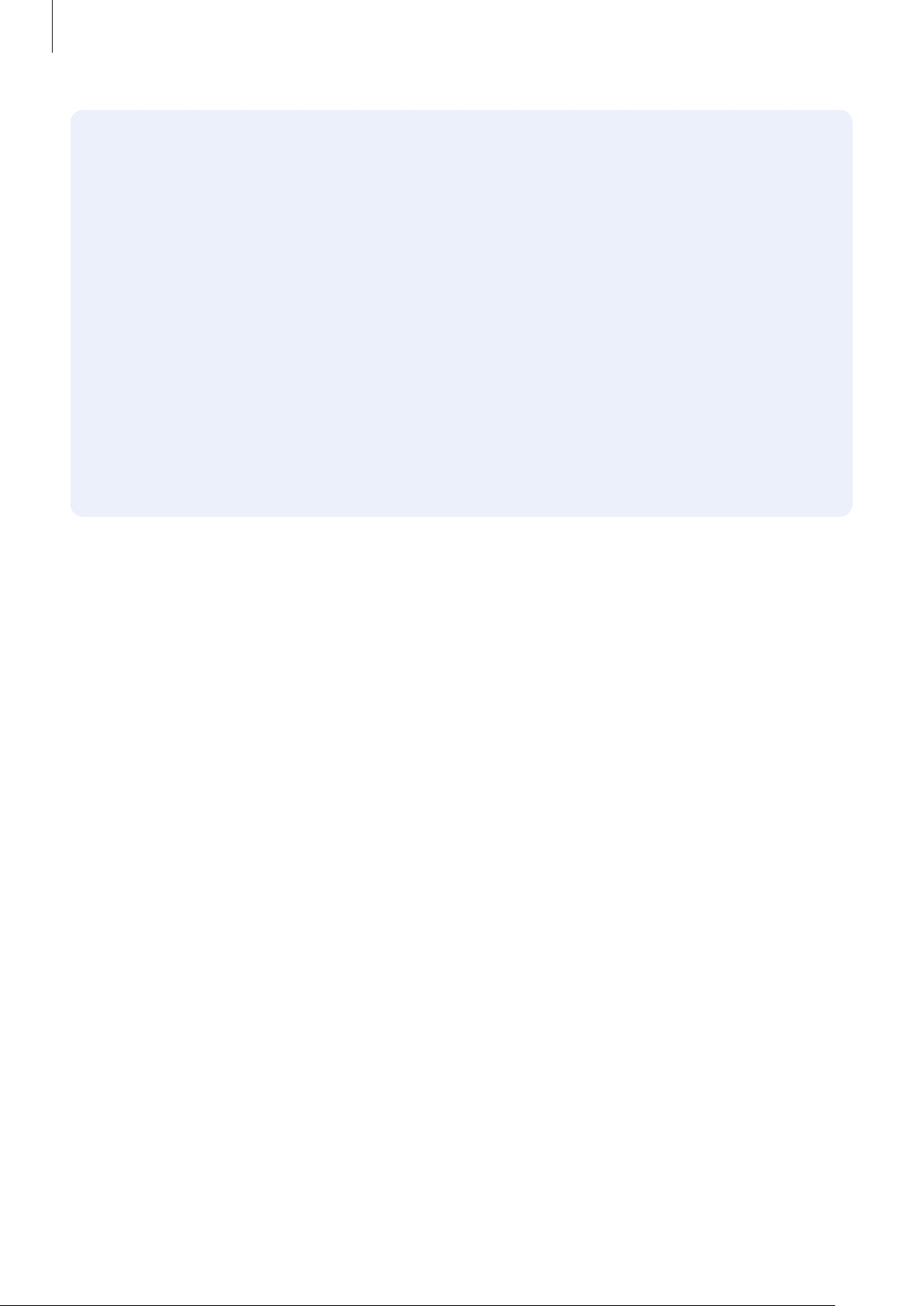
Основные сведения об устройстве
В случае нагрева устройства проделайте следующее:
•
Обновите устройство до последнего программного обеспечения.
•
Конфликты между работающими приложениями могут становиться причиной
повышения температуры устройства. Перезагрузите устройство.
•
Отключите функции Wi-Fi, GPS и Bluetooth, если они не используются.
•
Закройте приложения, которые интенсивно расходуют заряд аккумулятора или работают
в фоновом режиме и не используются.
•
Удалите ненужные файлы и неиспользуемые приложения.
•
Уменьшите яркость экрана.
•
Если устройство перегревается или нагревается, не используйте его в течение
некоторого времени. Если устройство не остывает на протяжении длительного времени,
обратитесь в сервисный центр Samsung.
Предостережения о перегреве устройства
В случае ощущения дискомфорта из-за перегрева устройства прекратите его использование.
При перегреве устройства, его функции и производительность могут быть ограничены
или устройство может выключиться в целях охлаждения. Функция доступна только на
поддерживаемых моделях.
•
Если устройство перегреется и достигнет определенной температуры, чтобы предотвратить
поломку устройства, раздражение или повреждение кожи и утечку заряда аккумулятора,
появится предупреждающее сообщение. В целях понижения температуры устройства,
яркость экрана и скорость работы ограничиваются, а зарядка аккумулятора останавливается.
Запущенные приложения закроются, и до тех пор, пока устройство не остынет, будут
ограничены все функции вызовов и другие функции кроме экстренных вызовов.
•
При появлении второго сообщения в связи с дальнейшим повышением температуры
устройство выключится. Не используйте устройство, пока его температура не опустится до
заданного уровня. Если второе предупреждающее сообщение появится во время экстренного
вызова, принудительное отключение вызова не произойдет.
8
Page 9
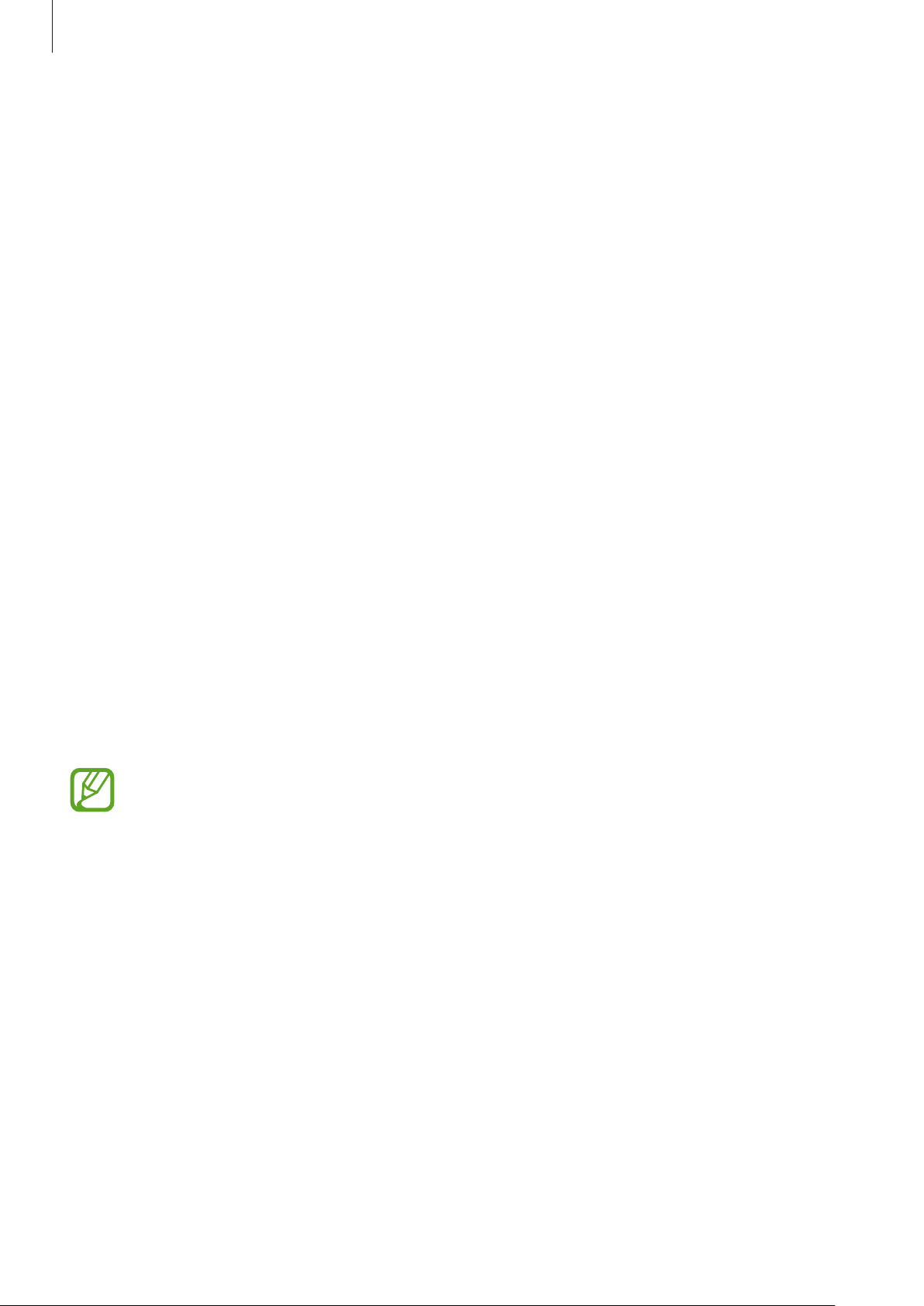
Основные сведения об устройстве
Меры предосторожности, касающиеся условий использования
Устройство может нагреваться по причине условий окружающей среды в следующих случаях.
Соблюдайте осторожность, чтобы избежать сокращения срока службы аккумулятора,
повреждения устройства или возникновения пожара.
•
Не храните устройство в условиях слишком низкой или слишком высокой температуры.
•
Следите за тем, чтобы устройство не подвергалось продолжительному воздействию прямых
солнечных лучей.
•
Не используйте и не храните устройство при повышенной температуре в течение
продолжительного времени, например, в салоне автомобиля летом.
•
Не оставляйте устройство там, где оно может перегреться, например, на коврике с
подогревом.
•
Не храните устройство рядом с обогревателями, микроволновыми печами, горячим кухонным
оборудованием или в контейнерах с высоким давлением.
•
Не используйте кабель с отслоившейся или поврежденной оболочкой, а также не используйте
поврежденное или неисправное зарядное устройство или аккумулятор.
Внешний вид устройства и функции
Комплект поставки
Комплект поставки описан в кратком руководстве.
•
Комплект поставки и набор доступных аксессуаров могут различаться в разных
регионах и определяются поставщиком услуг.
•
Поставляемые аксессуары предназначены исключительно для данного устройства и
могут быть несовместимы с другими устройствами.
•
Внешний вид изделий и технические характеристики могут быть изменены без
предварительного уведомления.
•
Дополнительные аксессуары можно приобрести у местных дилеров компании
Samsung. Перед покупкой убедитесь, что они совместимы с вашим устройством.
•
Применяйте только аксессуары, рекомендованные компанией Samsung.
Использование нерекомендованных аксессуаров может привести к проблемам в
работе и сбоям, на которые не распространяется гарантия.
•
Доступность любых аксессуаров целиком и полностью зависит от производителя.
Дополнительные сведения о доступных аксессуарах см. на веб-сайте Samsung.
9
Page 10
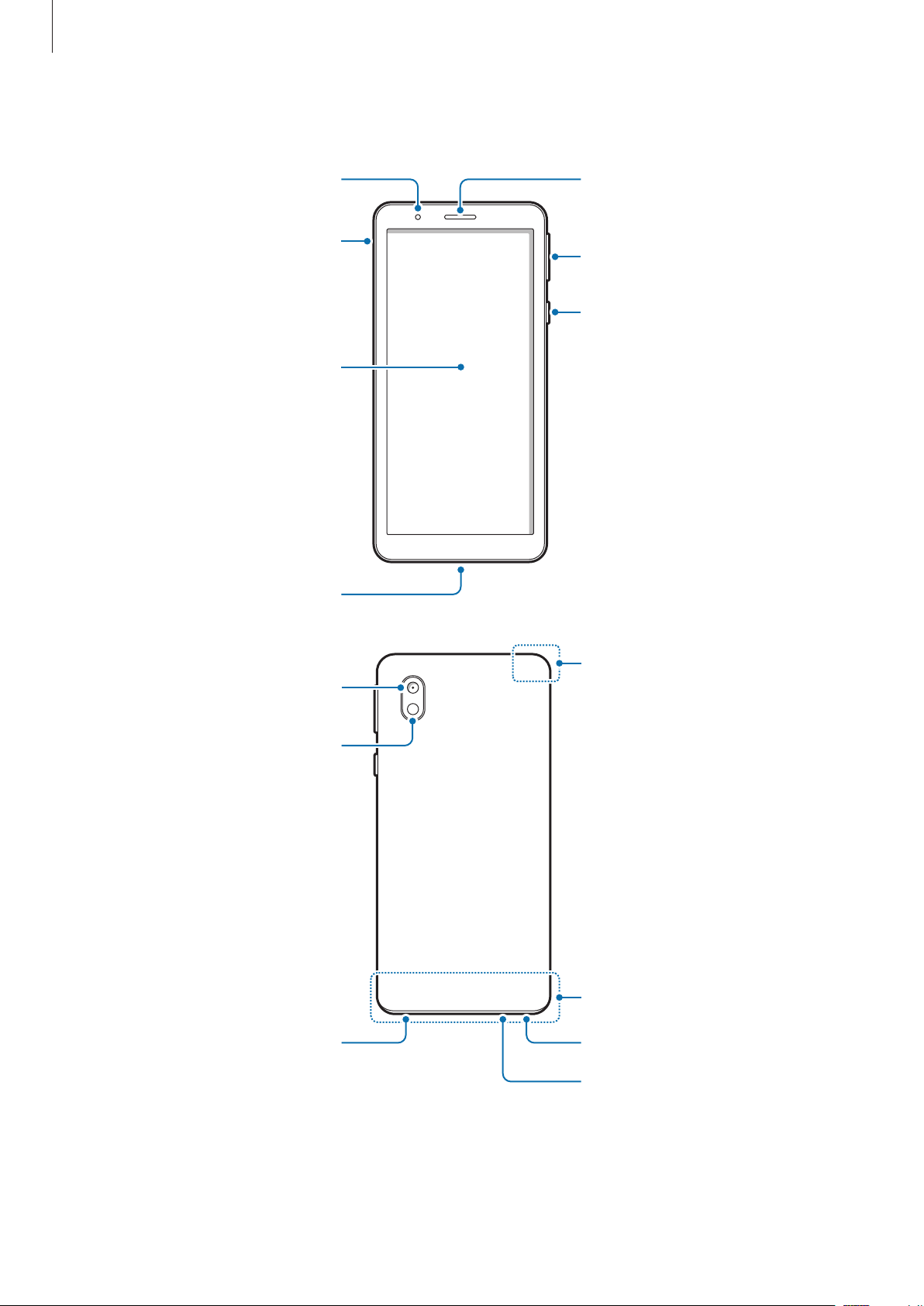
Основные сведения об устройстве
Внешний динамик
Внешний вид устройства
Фронтальная камера
Слот SIM-карты / карты памяти
Сенсорный экран
Клавиша громкости
Клавиша питания
Универсальный разъем
Основная камера
Вспышка
Внешний динамик
GPS антенна
Основная антенна
Гнездо наушников
10
Микрофон
Page 11
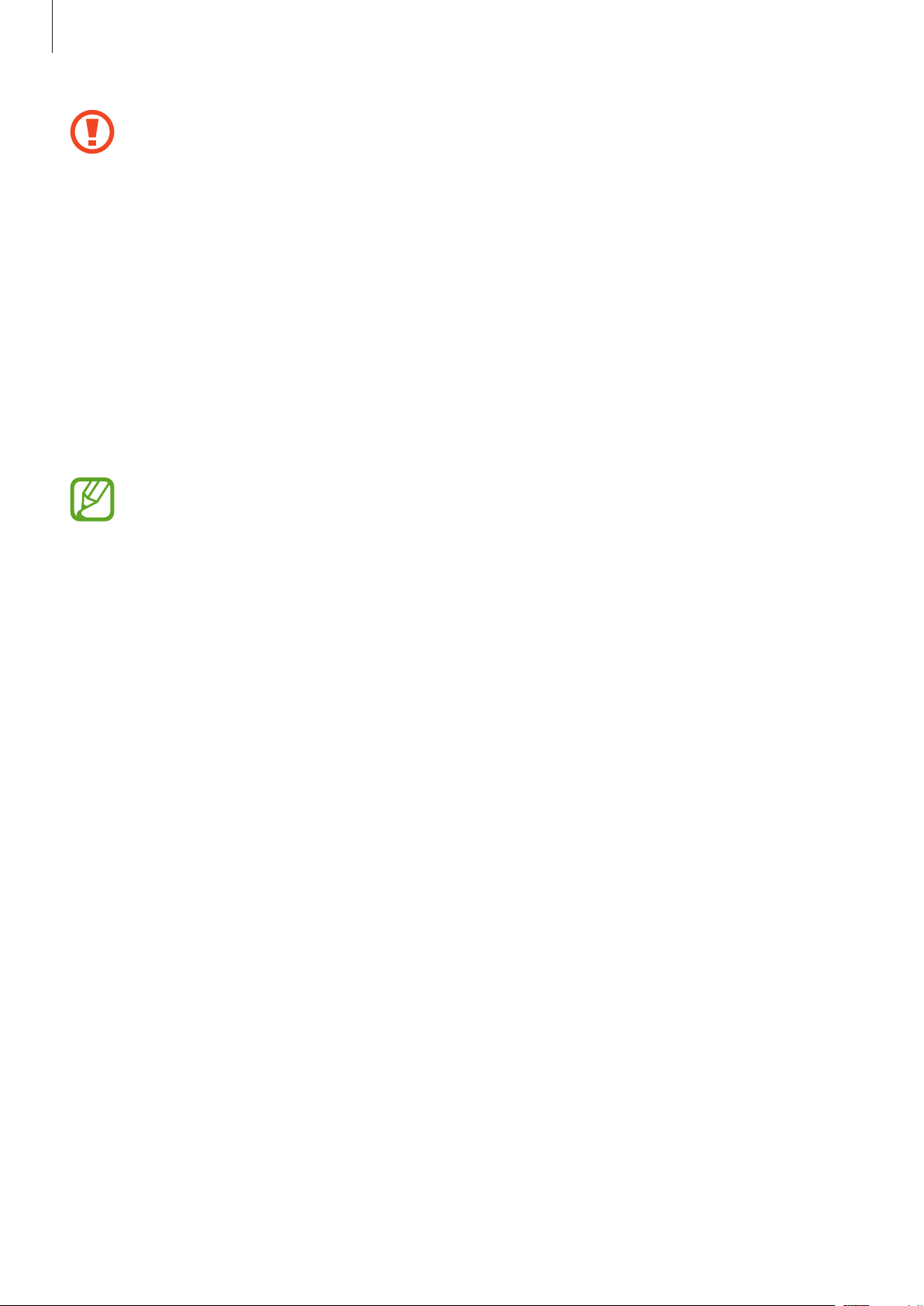
Основные сведения об устройстве
•
При работе динамиков, например, при воспроизведении мультимедийных файлов или
использовании громкой связи, не держите устройство вблизи ушей.
•
Не подвергайте объектив камеры воздействию источников интенсивного освещения,
например, воздействию прямых солнечных лучей. Это может стать причиной
повреждения матрицы камеры. Поврежденная матрица не подлежит ремонту, а на
изображениях будут видны точки или пятна.
•
Использование устройства с поврежденным стеклом или акриловым корпусом может
быть травмоопасным. Снова пользоваться устройством можно только после его
ремонта в сервисном центре Samsung.
•
При попадании пыли или посторонних материалов в микрофон, динамик или
приемник, звук устройства может стать тихим, а некоторые функции могут не работать.
Попытка удалить пыль или посторонние материалы с помощью острого предмета
может повредить устройства и ухудшить его внешний вид.
•
Проблемы с подключением и разрядкой аккумулятора могут возникнуть в следующих
ситуациях:
–
при установке металлических элементов в области антенны устройства;
–
при установке металлической крышки на устройство;
–
при накрытии области антенны устройства руками или предметами во время
использования определенных функций, например осуществления вызовов или
мобильной передачи данных.
•
Рекомендовано использование защитной пленки, одобренной компанией
Samsung. Использование нерекомендованных защитных пленок может привести к
неисправности датчиков.
•
Не допускайте попадания жидкости на сенсорный экран. Повышенная влажность и
попадание жидкости могут стать причиной неправильной работы сенсорного экрана.
11
Page 12
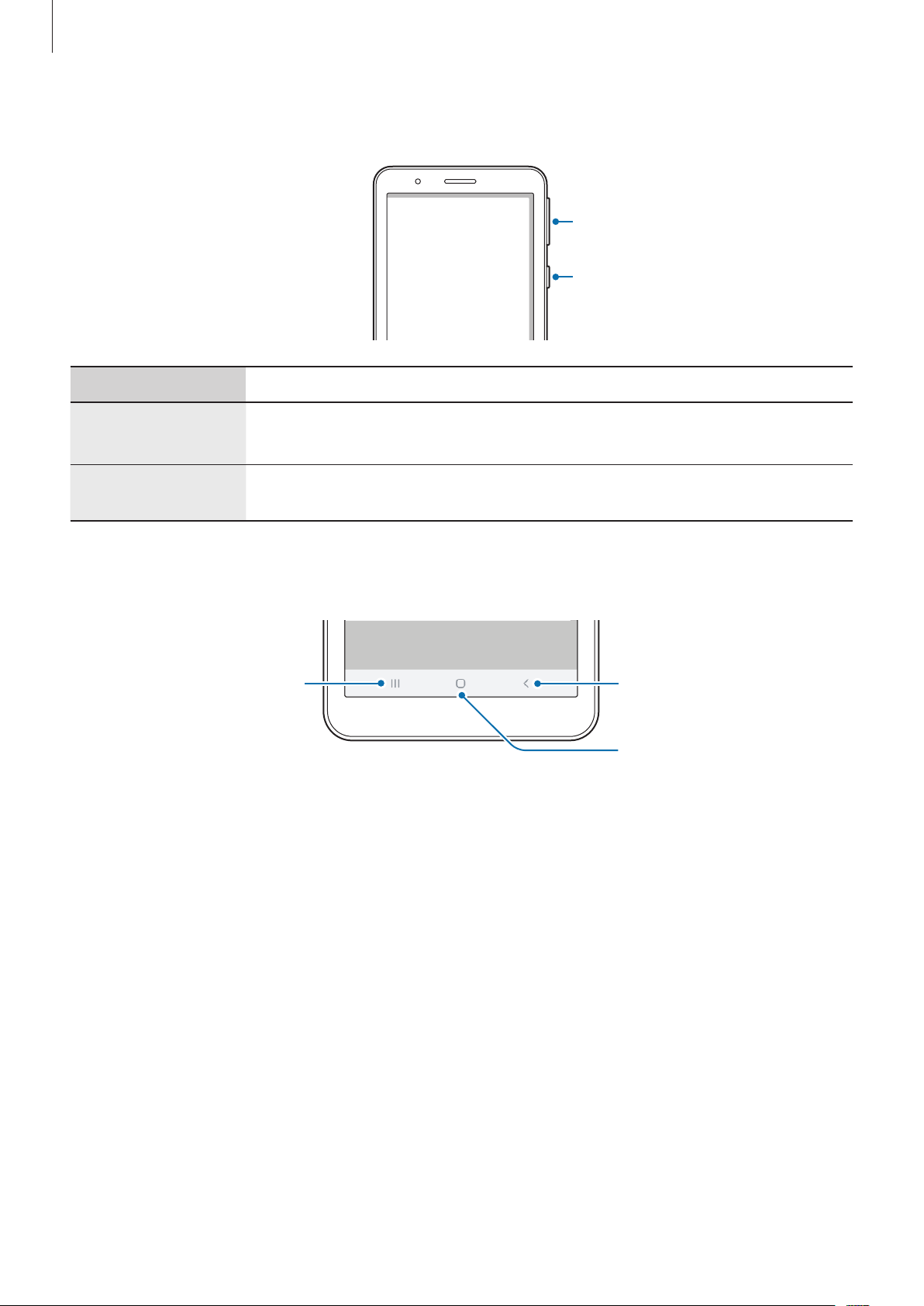
Основные сведения об устройстве
Аппаратные клавиши
Клавиша Функция
•
Нажмите и удерживайте, чтобы включить или выключить устройство.
Клавиша питания
•
Нажмите, чтобы включить или заблокировать экран.
Клавиша громкости
Клавиша питания
Клавиша
•
Нажмите для регулировки громкости звуков устройства.
громкости
Программные кнопки
Кнопка
«Последние»
После включения устройства внизу экрана появляются программные кнопки. По умолчанию
программные кнопки выполняют действия кнопки «Последние», кнопки возврата на главный
экран и кнопки «Назад». Дополнительные сведения см. в разделе Навигационная панель
(программные кнопки).
Кнопка «Назад»
Кнопка возврата на
главный экран
12
Page 13
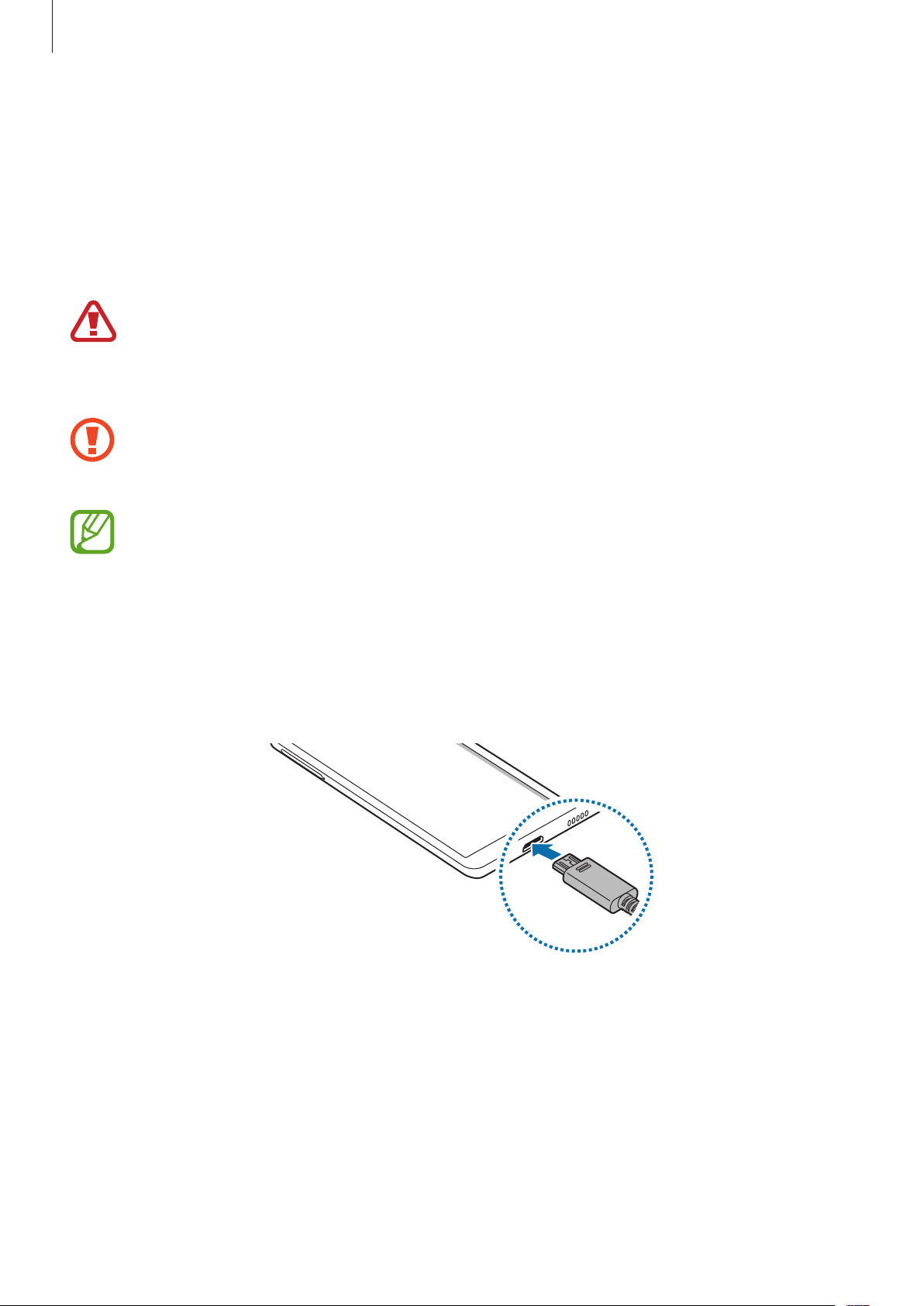
Основные сведения об устройстве
Аккумулятор
Зарядка аккумулятора
Перед первым использованием устройства или после продолжительного периода, в течение
которого устройство не использовалось, необходимо зарядить аккумулятор.
Используйте только одобренный компанией Samsung аккумулятор, зарядное устройство
и кабель, предназначенные специально для вашего устройства. Несовместимый
аккумулятор, зарядное устройство и кабель могут привести к серьезным травмам или
повреждению устройства.
Неправильное подключение зарядного устройства может привести к серьезному
повреждению вашего устройства. Гарантия не распространяется на любые повреждения,
возникшие в результате неправильного использования устройства и аксессуаров.
В целях экономии электроэнергии отключайте зарядное устройство, если оно не
используется. Зарядное устройство не оснащено переключателем питания, поэтому
его нужно отключать от электрической розетки, чтобы прервать процесс зарядки и
сэкономить электроэнергию. При использовании зарядное устройство должно плотно
прилегать к электрической розетке и находиться в легкодоступном месте.
Вставьте штекер зарядного устройства в универсальный разъем вашего устройства, затем
1
подключите зарядное устройство к электрической розетке.
По окончании зарядки отключите зарядное устройство от заряжаемого устройства. После
2
этого отключите зарядное устройство от сети.
13
Page 14
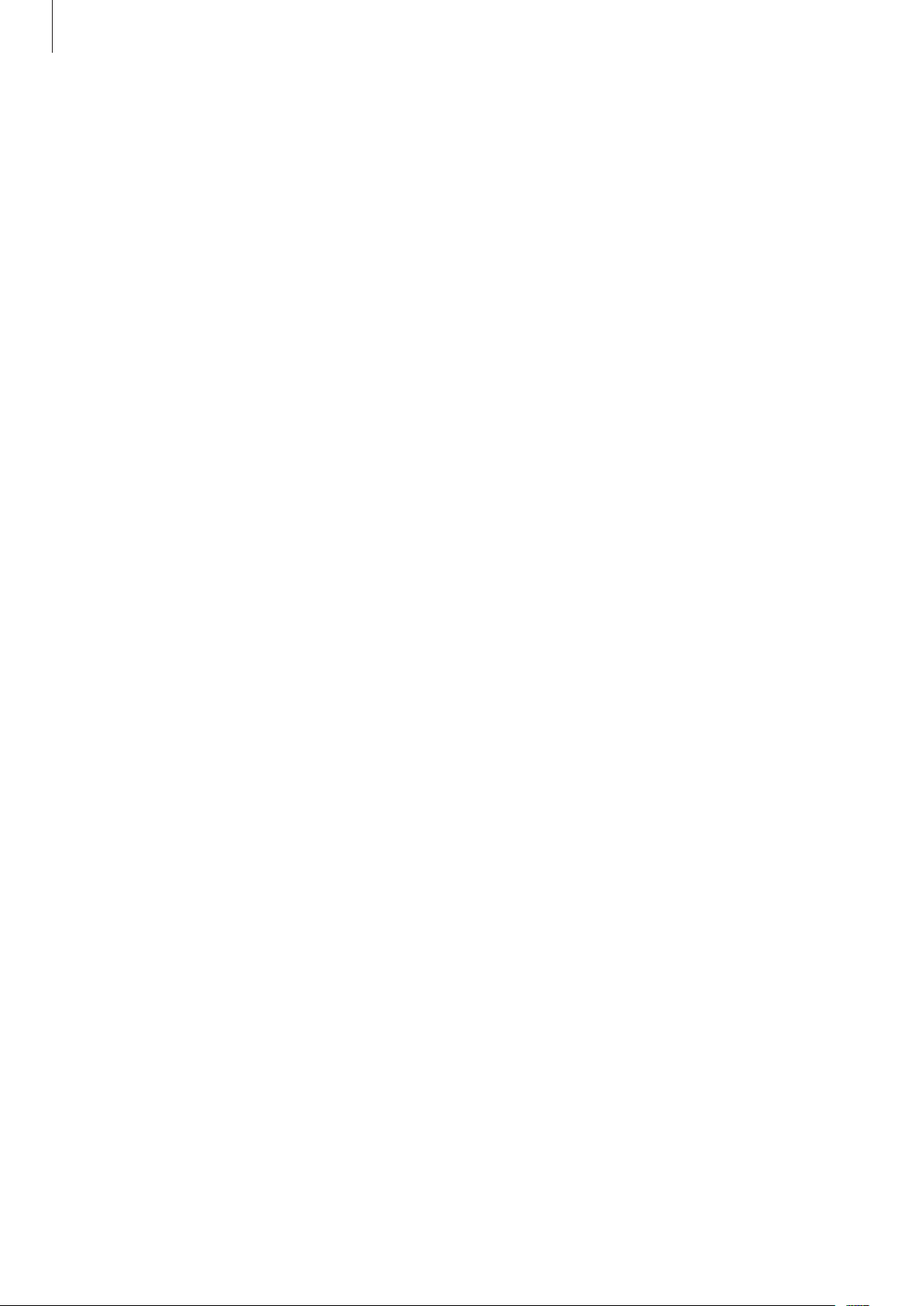
Основные сведения об устройстве
Снижение потребления электроэнергии
Ниже перечислены рекомендации по экономии заряда аккумулятора устройства.
•
Оптимизируйте работу устройства с помощью приложения Smart Manager.
•
Если устройство не используется, выключите экран, нажав клавишу питания.
•
Включите режим энергосбережения.
•
Закройте неиспользуемые приложения.
•
Отключите Bluetooth, если он не используется.
•
Отключите функцию автосинхронизации приложений, которые синхронизируются.
•
Уменьшите время работы подсветки.
•
Уменьшите яркость экрана.
Советы и меры предосторожности во время зарядки аккумулятора
•
Когда заряд аккумулятора подходит к концу, появляется значок пустого аккумулятора.
•
При полной разрядке аккумулятора включить устройство сразу после подключения к
зарядному устройству невозможно. Чтобы включить устройство, следует подождать
несколько минут, пока аккумулятор немного зарядится.
•
При одновременном использовании нескольких приложений, а также приложений,
требующих соединения с другими устройствами, аккумулятор разряжается быстрее. Чтобы
избежать разрядки аккумулятора во время передачи данных, эти приложения следует всегда
запускать при полностью заряженном аккумуляторе.
•
Если для зарядки используется не зарядное устройство, а, например, ПК, на зарядку
аккумулятора может потребоваться больше времени из-за меньшей силы электрического
тока.
•
Во время зарядки аккумулятора можно пользоваться устройством, но это замедляет процесс
зарядки.
•
Если устройство получает нестабильное питание во время зарядки, сенсорный экран может
не реагировать на прикосновения. В этом случае, отключите зарядное устройство от вашего
устройства.
•
Во время зарядки устройство и зарядное устройство могут нагреваться. Это нормальное
явление, не влияющее на производительность и срок службы устройства. Если аккумулятор
нагреется больше обычного, зарядное устройство может прекратить свою работу. Если
это произойдет во время беспроводной зарядки, отсоедините устройство от зарядного
устройства и дайте ему остыть, а затем снова зарядите через некоторое время.
•
Зарядка устройства, в случае если универсальный разъем намочен, может привести к
повреждению устройства. Тщательно протрите универсальный разъем перед зарядкой
устройства.
•
Если устройство не заряжается, обратитесь c ним в сервисный центр Samsung вместе с
зарядным устройством.
14
Page 15
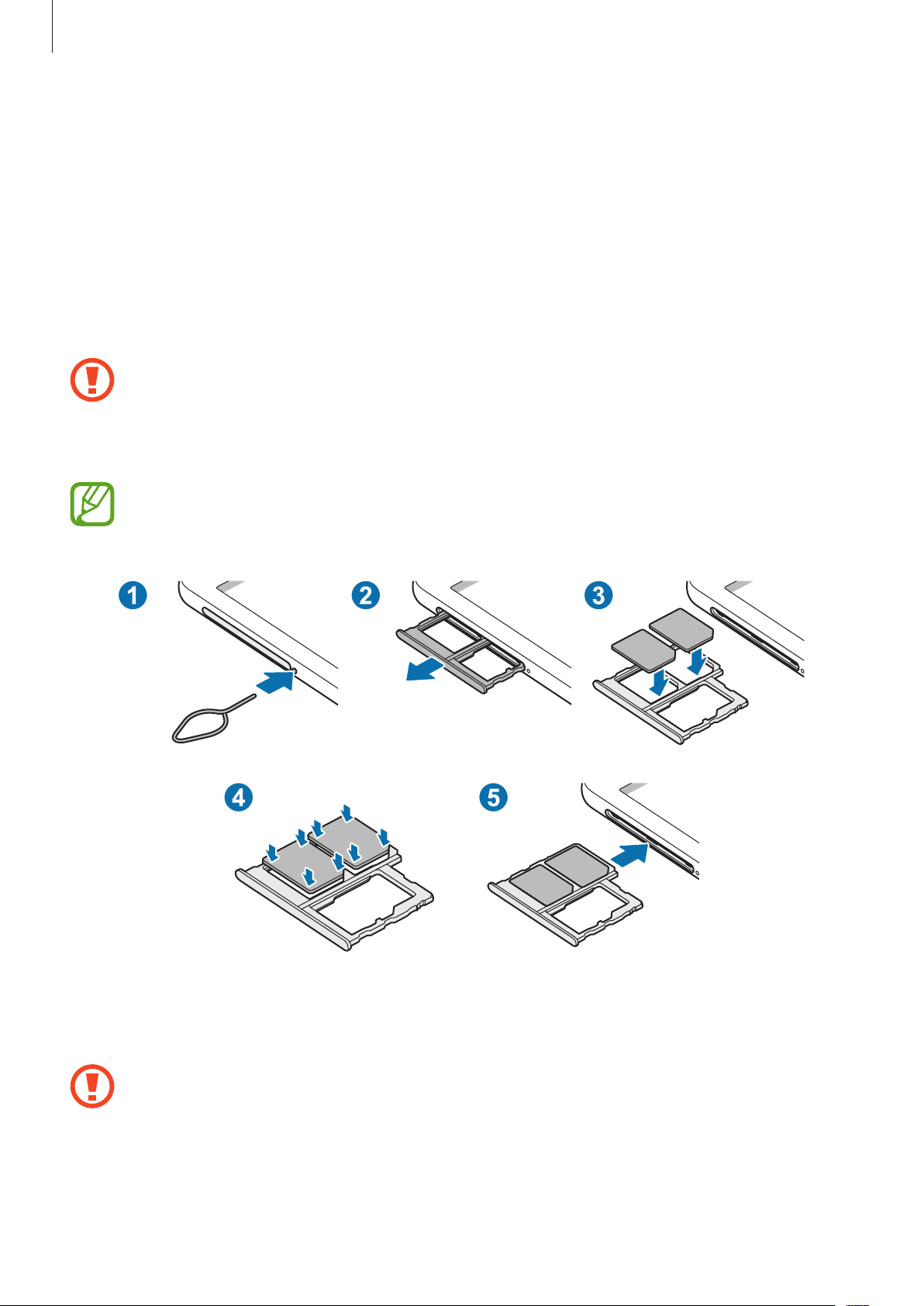
Основные сведения об устройстве
SIM- и USIM-карта (карта nano-SIM)
Установка SIM- или USIM-карты
Вставьте SIM- или USIM-карту, полученную у поставщика услуг мобильной связи.
Можно установить две SIM- или USIM-карты, чтобы использовать два номера телефона или
поставщика услуг на одном устройстве. В некоторых местах скорость передачи данных может быть
ниже в случае, если установлены две SIM-карты в устройство вместо одной.
•
Используйте только карту формата nano-SIM.
•
Не теряйте и не позволяйте другим использовать вашу SIM- или USIM-карту. Компания
Samsung не несет ответственности за повреждения или неудобства, вызванные утерей
или кражей карты.
Доступность некоторых услуг, для работы которых требуется подключение к сети, зависит
от оператора связи.
Вставьте штифт для извлечения в отверстие слота, чтобы выдвинуть его.
1
Убедитесь, что штифт для извлечения расположен перпендикулярно отверстию. В
противном случае можно повредить устройство.
Осторожно вытащите слот из соответствующего разъема.
2
15
Page 16
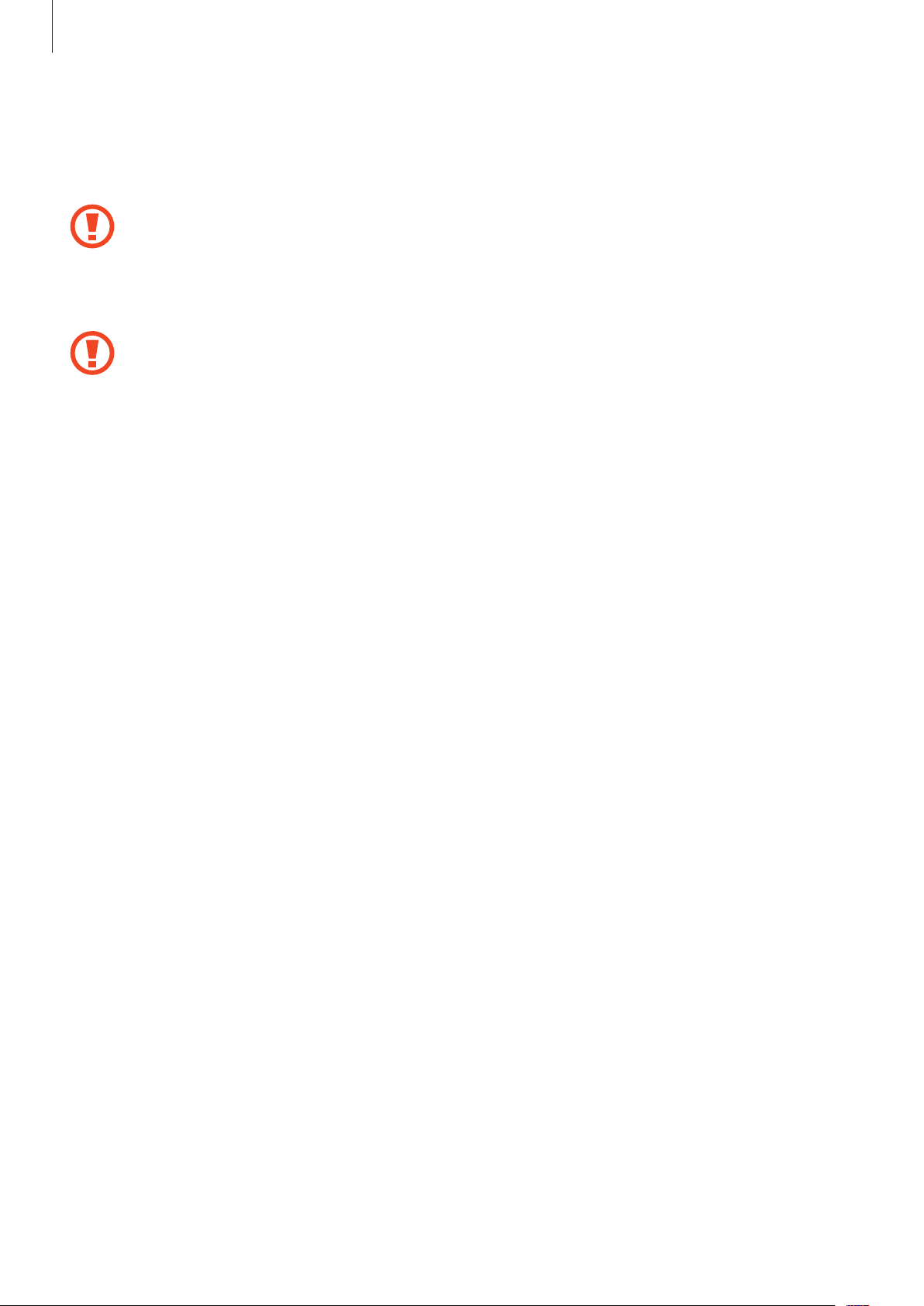
Основные сведения об устройстве
Поместите SIM- или USIM-карту в лоток золотистыми контактами вниз.
3
Аккуратно нажмите на SIM- или USIM-карту, чтобы зафиксировать ее в слоте.
4
Если SIM-карта не зафиксирована надлежащим образом, она может выпасть из слота.
Вставьте слот обратно в соответствующее гнездо.
5
•
Если в устройство вставлен влажный слот, это может привести к повреждению
устройства. Убедитесь, что слот сухой.
•
Полностью вставьте слот в разъем во избежание попадания жидкости в устройство.
Использование двух SIM- и USIM-карт
Установка двух SIM- или USIM-карт позволяет использовать два номера телефона или поставщика
услуг с помощью одного устройства.
Активация карты SIM или USIM
Откройте приложение
Выберите SIM- или USIM-карту и коснитесь переключателя для ее активации.
Настройки
и выберите пункт
Подключения
→
Диспетчер SIM-карт
.
Настройка SIM- и USIM-карт
Откройте приложение
выберите SIM- или USIM-карту для доступа к следующим параметрам:
•
Имя
: изменение имени отображения SIM- или USIM-карты.
•
Режим сети
: выбор типа сети для использования SIM- или USIM-карты.
Настройки
, выберите пункт
Подключения
→
Диспетчер SIM-карт
, затем
Настройка предпочтительной SIM- или USIM-карты
В случае, когда активированы две карты, можно назначить голосовые вызовы, обмен сообщениями
и службы передачи данных конкретным картам.
Откройте приложение
задайте предпочтительные функции для карт в меню
Настройки
, выберите пункт
Подключения
16
→
Диспетчер SIM-карт
Приоритетная SIM-карта
, а затем
.
Page 17
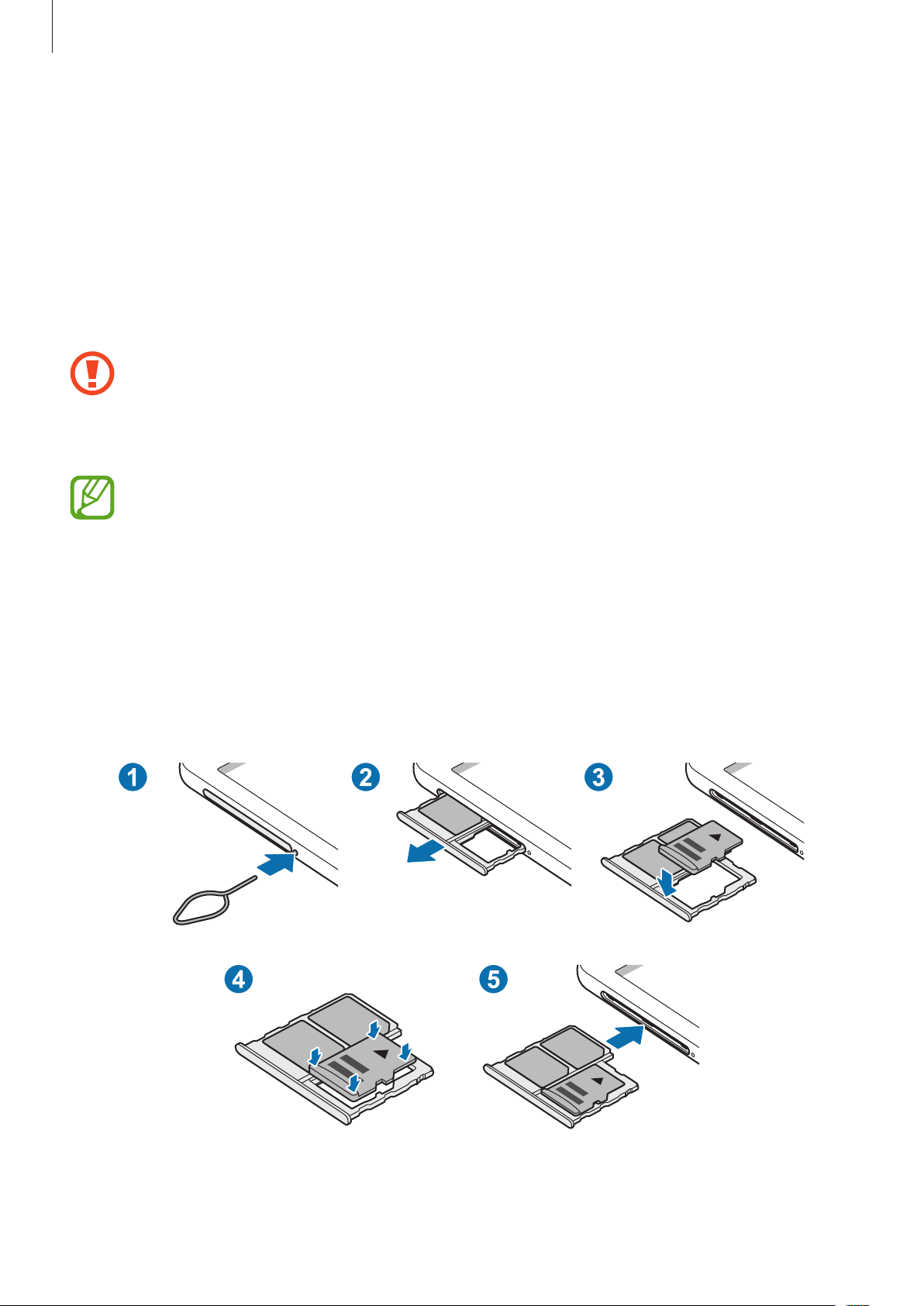
Основные сведения об устройстве
Карта памяти (microSD)
Установка карты памяти
Емкость карты памяти вашего устройства может отличаться от емкости карты памяти других
моделей, и в зависимости от производителя и типа карты памяти, она может быть несовместима
с вашим устройством. Чтобы узнать максимальную емкость карты памяти вашего устройства,
посетите веб-сайт Samsung.
•
Некоторые карты памяти могут быть несовместимы с вашим устройством.
Использование несовместимой карты памяти может повредить устройство, саму карту
или данные, хранящиеся на ней.
•
Вставляйте карту памяти правильной стороной вверх.
•
Устройство поддерживает карты памяти с файловой системой FAT и exFAT. Если
вставить карту памяти с другой файловой системой, устройство выдаст запрос
на форматирование карты или не распознает ее. Для работы с картой памяти ее
необходимо отформатировать. Если устройство не может отформатировать или
распознать карту памяти, обратитесь к производителю карты памяти или в сервисный
центр Samsung.
•
При частом удалении и записи данных срок службы карт памяти сокращается.
•
После установки карты памяти в устройство ссылка на ее корневую директорию
отобразится на панели уведомлений.
17
Page 18
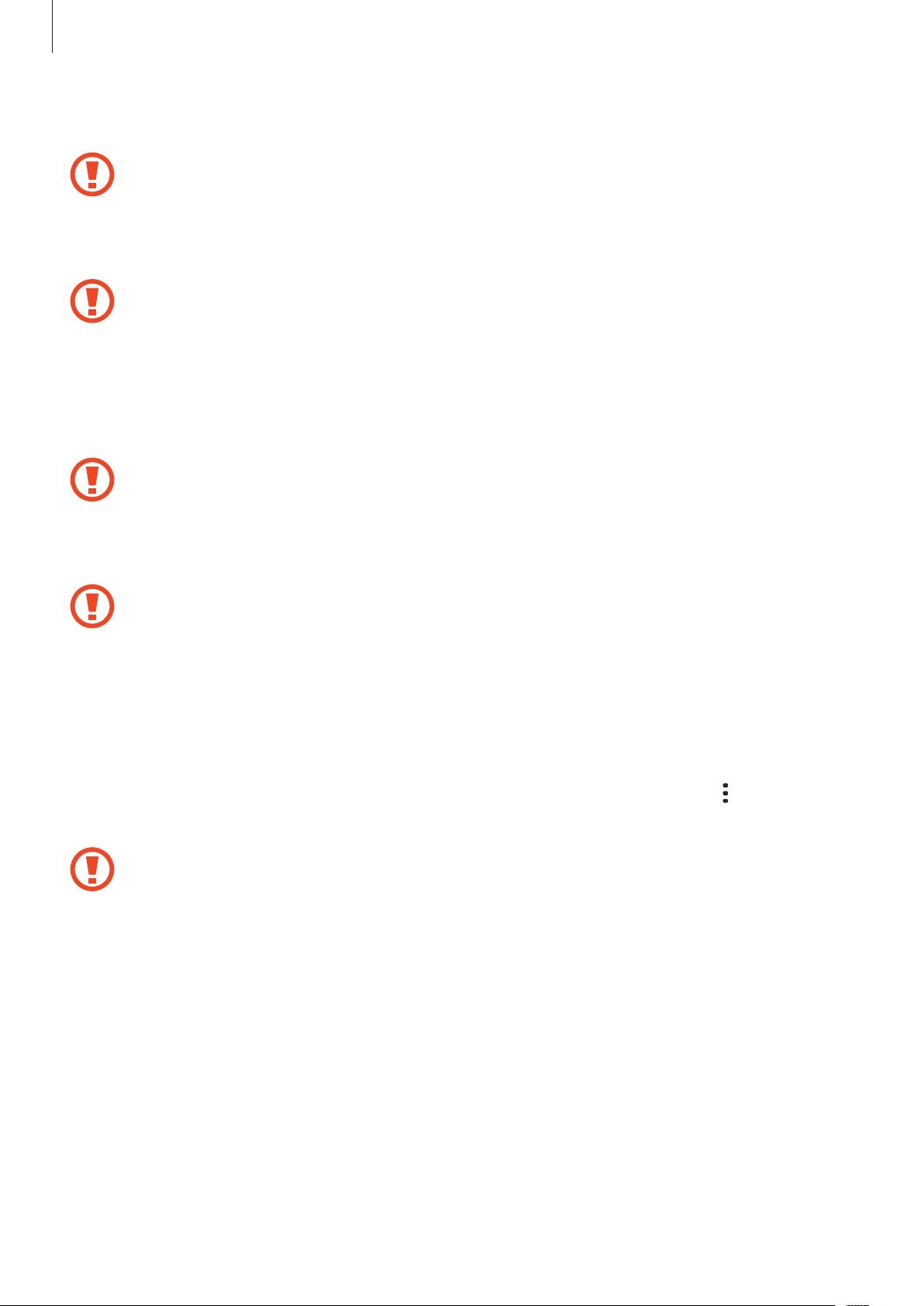
Основные сведения об устройстве
Вставьте штифт для извлечения в отверстие слота, чтобы выдвинуть его.
1
Убедитесь, что штифт для извлечения расположен перпендикулярно отверстию. В
противном случае можно повредить устройство.
Осторожно вытащите слот из соответствующего разъема.
2
При извлечении слота из устройства мобильная передача данных будет отключена.
Поместите карту памяти в слот золотистыми контактами вниз.
3
Аккуратно нажмите на карту памяти, чтобы зафиксировать ее в слоте.
4
Если карта памяти не зафиксирована надлежащим образом, она может выпасть из слота.
Вставьте слот обратно в соответствующее гнездо.
5
•
Если в устройство вставлен влажный слот, это может привести к повреждению
устройства. Убедитесь, что слот сухой.
•
Полностью вставьте слот в разъем во избежание попадания жидкости в устройство.
Извлечение карты памяти
Во избежание потери данных отключите карту памяти перед ее извлечением.
Откройте приложение
памяти
→
Карта памяти
Не извлекайте внешнее запоминающее устройство, такое как карта памяти или
запоминающее устройство USB, во время переноса данных, обращения к ним и сразу
же после их переноса. Это может привести к повреждению или утрате данных, а также
вызвать повреждение внешнего запоминающего устройства. Компания Samsung не
несет ответственности за убытки, в том числе утрату данных вследствие неправильного
обращения с запоминающими устройствами.
Настройки
→
ОТКЛЮЧИТЬ
и выберите пункт
.
Smart Manager
→
Память
→ →
Настройки
18
Page 19
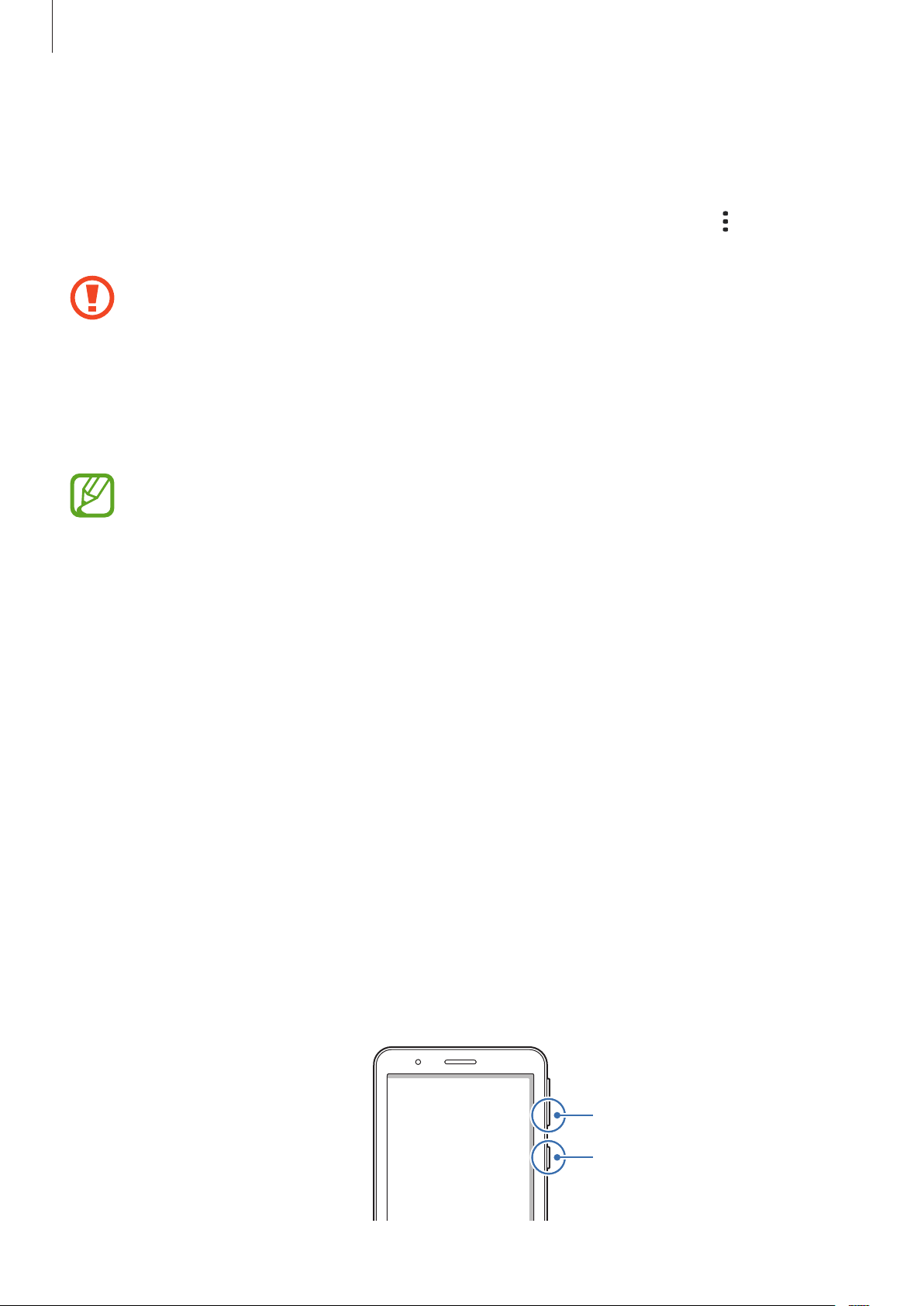
Основные сведения об устройстве
Форматирование карты памяти
После форматирования на ПК карты памяти могут неправильно работать при установке в
устройство. Форматируйте карты памяти только с помощью устройства.
Откройте приложение
памяти
→
Карта памяти
Перед форматированием карты памяти рекомендуется создать резервную копию всех
важных данных, хранящихся на ней. Гарантия производителя не распространяется на
потерю данных, вызванную действиями пользователя.
Настройки
→
Форматировать
и выберите пункт
.
Smart Manager
→
Память
→ →
Настройки
Включение и выключение устройства
В местах, где использование беспроводных устройств запрещено, например в самолетах
или больницах, следуйте требованиям предупреждающих табличек и указаниям
персонала.
Включение устройства
Чтобы включить устройство, нажмите и удерживайте клавишу питания в течение нескольких
секунд.
При первом включении устройства, а также после сброса настроек, следуйте инструкциям
на экране для настройки устройства.
Выключение устройства
Для выключения устройства нажмите и удерживайте клавишу питания, а затем выберите пункт
Выключить
Чтобы перезапустить устройство, выберите пункт
.
Перезагрузить
.
Принудительная перезагрузка
Если устройство «зависает» и не реагирует на действия, для его перезагрузки одновременно
нажмите и удерживайте клавишу питания и клавишу уменьшения громкости в течение более чем
7 секунд.
Клавиша уменьшения
громкости
19
Клавиша питания
Page 20
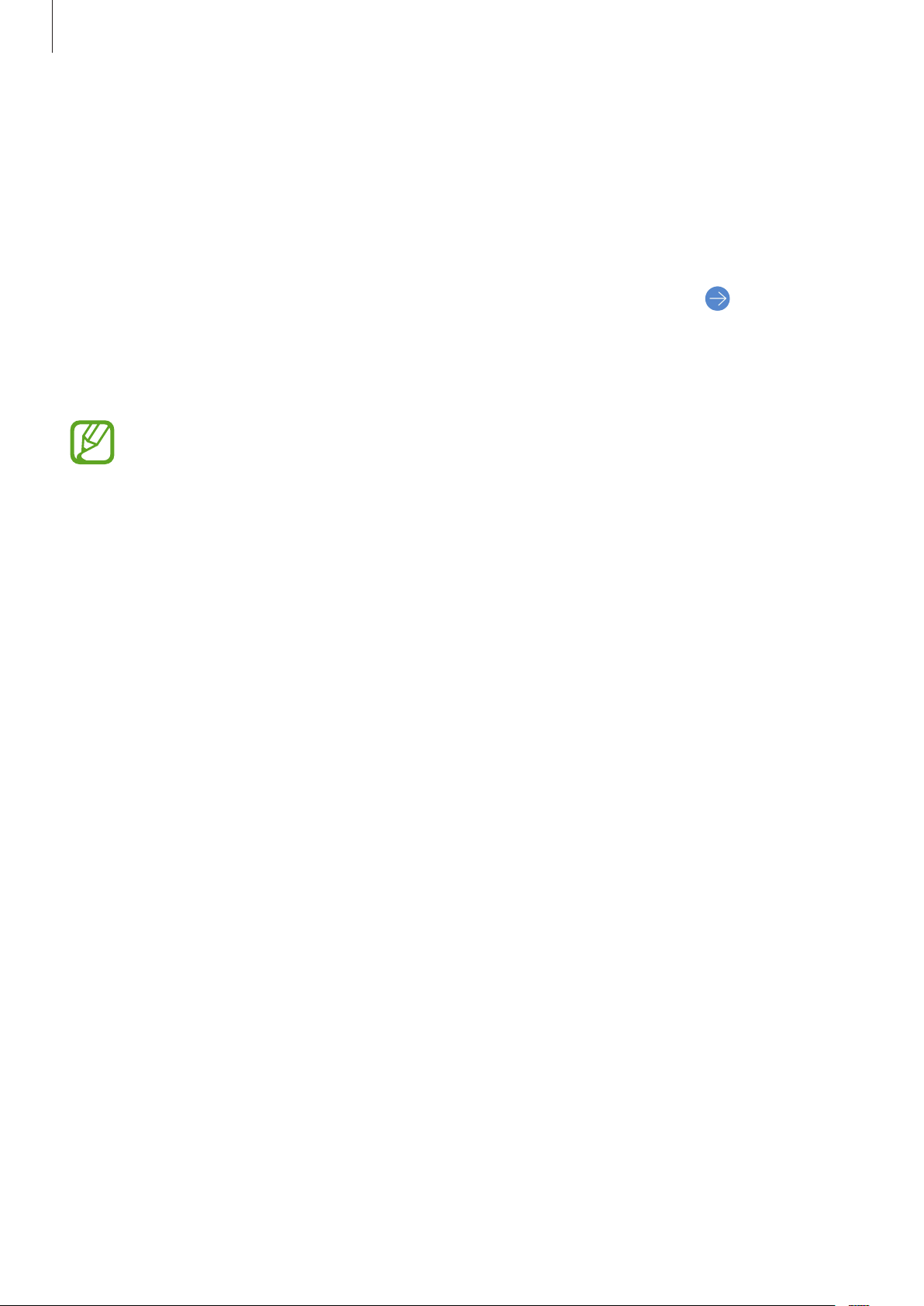
Основные сведения об устройстве
Начальная настройка
При первом включении устройства, а также после сброса настроек, следуйте инструкциям
на экране для настройки устройства.
Включите устройство.
1
Выберите предпочтительный язык устройства, после чего коснитесь значка .
2
Для завершения настройки следуйте инструкциям на экране.
3
Откроется главный экран.
Отсутствие подключения к сети Wi-Fi во время начальной настройки может помешать
настроить некоторые функции устройства.
Учетная запись Samsung
Учетная запись Samsung — это объединенная служба учетной записи, которая позволяет
использовать различные службы Samsung, предназначенные для мобильных устройств,
телевизоров и веб-сайта Samsung.
Чтобы проверить список служб, которые могут использоваться с помощью учетной записи
Samsung, запустите приложение
→
Samsung account
→
Справка
Создание учетной записи Samsung
Если у вас нет учетной записи Samsung, создайте ее.
Запустите приложение
1
Добавить учетную запись
Выберите пункт
2
Для завершения создания учетной записи следуйте инструкциям на экране.
3
Регистрация
Настройки
. Можно также перейти на веб-сайт account.samsung.com.
Настройки
→
Samsung account
.
и выберите пункт
и выберите пункт
.
Учетные записи
Учетные записи
→
Учетные записи
→
Учетные записи
→
20
Page 21
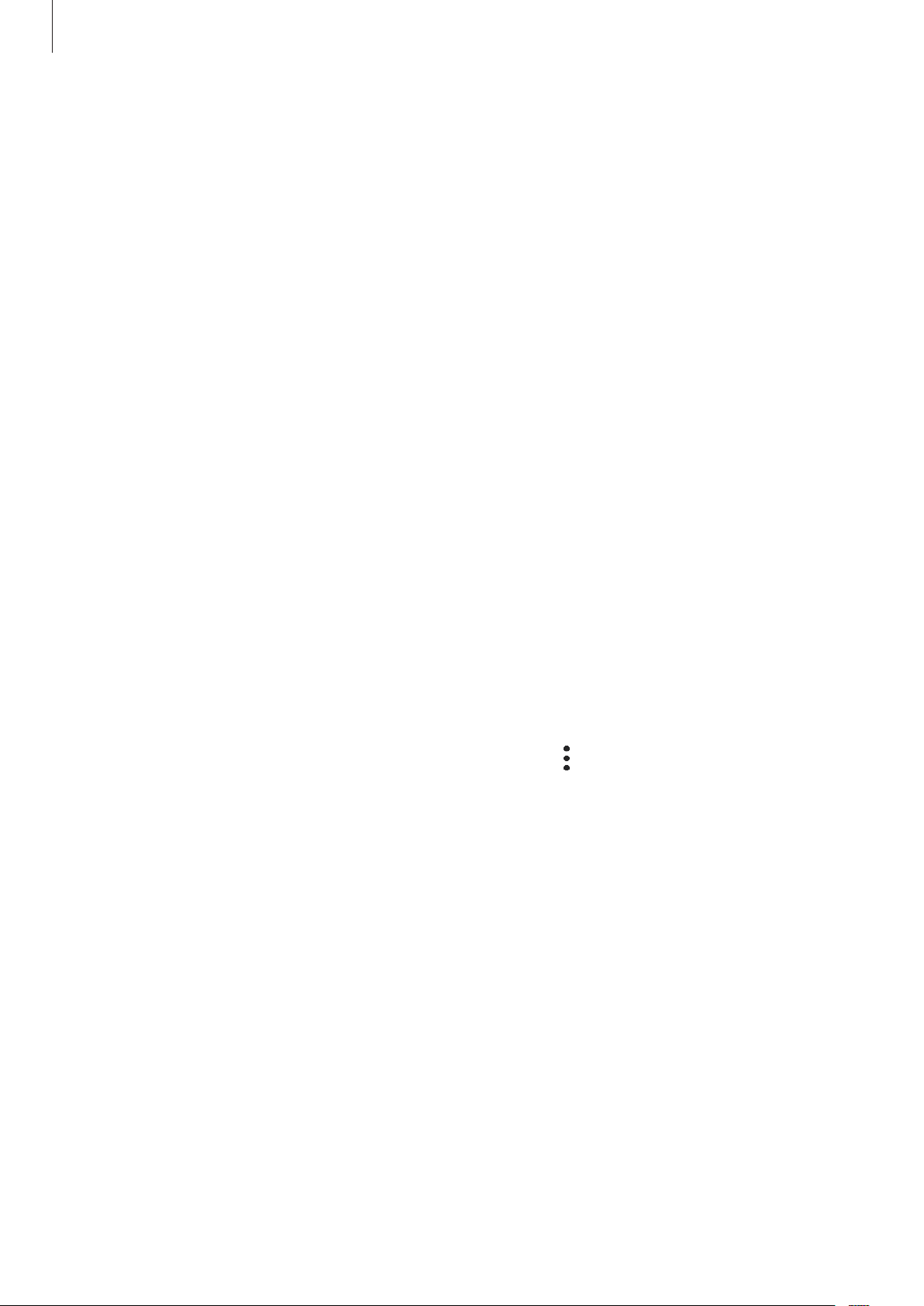
Основные сведения об устройстве
Вход в учетную запись Samsung
Если учетная запись Samsung уже имеется, войдите в нее. Можно также войти с помощью учетной
записи Google.
Запустите приложение
1
Добавить учетную запись
Введите идентификатор и пароль учетной записи Samsung и выберите пункт
2
Если нужно войти с помощью учетной записи Google, нажмите
Следуйте инструкциям на экране, чтобы завершить вход в учетную запись Samsung.
3
Настройки
→
Samsung account
и выберите пункт
.
Учетные записи
Продолжить с Google
→
Учетные записи
Вход
→
.
.
Поиск идентификатора и сброс пароля
Если идентификатор или пароль учетной записи забыт, выберите пункт
или
Сбросить пароль
сбросить пароль можно будет после ввода необходимой информации.
на экране входа в учетную запись Samsung. Найти свой идентификатор или
Найти идентификатор
Удаление учетной записи Samsung
При удалении учетной записи Samsung с устройства данные, например, контакты и события, также
будут удалены.
Откройте приложение
1
Нажмите кнопку
2
Нажмите кнопку
3
Настройки
Samsung account
Выйти
, введите пароль учетной записи Samsung и выберите пункт OK.
и выберите пункт
→
Личные данные
Учетные записи
→ →
Выйти
→
Учетные записи
.
.
21
Page 22
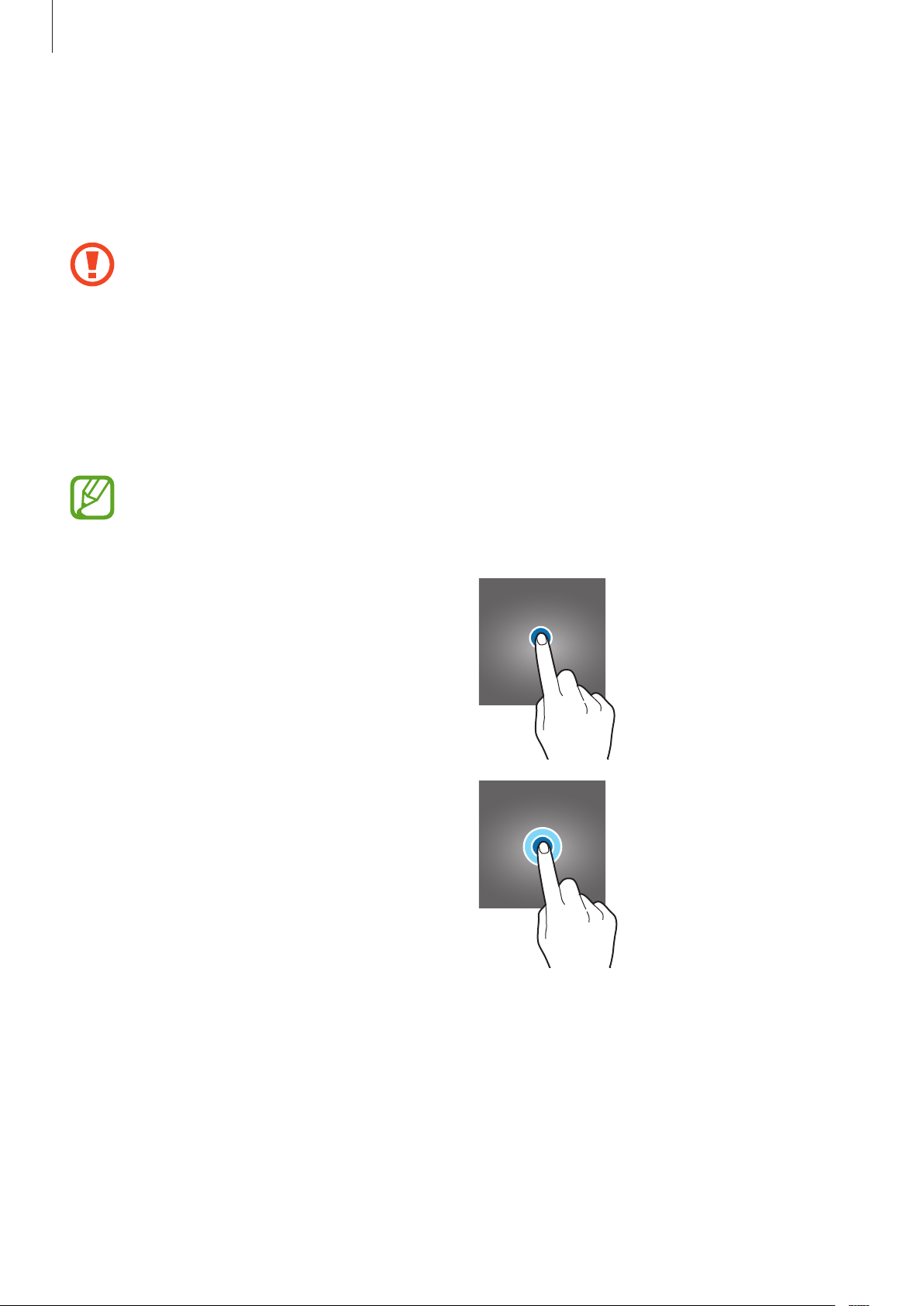
Основные сведения об устройстве
Описание функций экрана
Управление с помощью сенсорного экрана
•
Следите за тем, чтобы сенсорный экран не соприкасался с электронными устройствами.
Возникающие при этом электростатические разряды могут привести к неправильной
работе сенсорного экрана или выходу его из строя.
•
Во избежание повреждений сенсорного экрана не касайтесь его острыми предметами
и не нажимайте на него слишком сильно пальцами.
•
Рекомендуется не использовать неподвижные изображения на всем сенсорном экране
или его части в течение продолжительного времени. В противном случае на экране
могут появляться шлейфы от изображения (эффект выгорания экрана) и артефакты.
•
Устройство может не распознать касания, близкие к краям экрана, поскольку они
находятся за пределами области сенсорного ввода.
•
Рекомендуется пользоваться сенсорным экраном с помощью пальцев.
Касание
Коснитесь экрана.
Нажатие и удерживание
Коснитесь экрана, не отпуская палец в
течение приблизительно 2 секунд.
22
Page 23
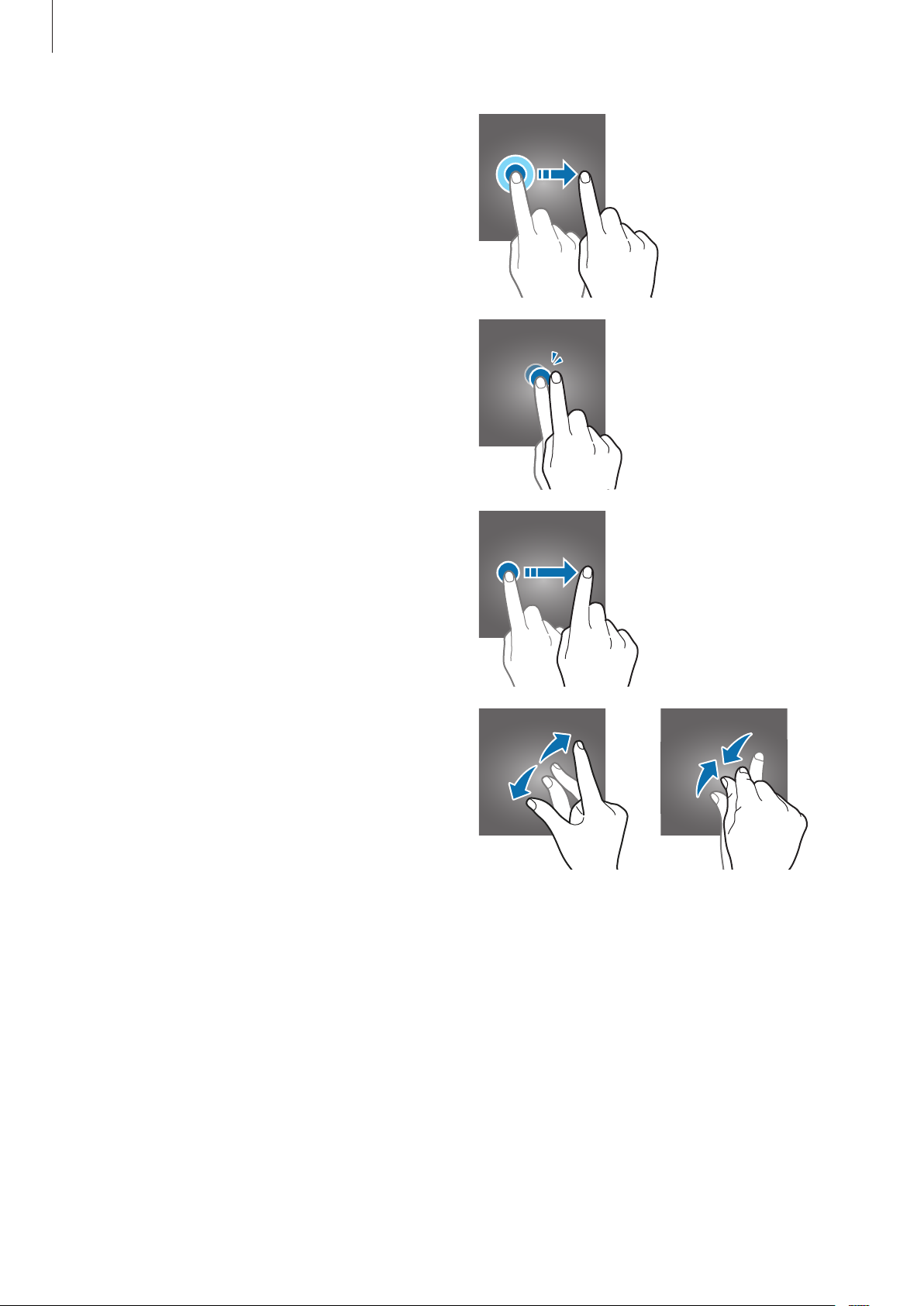
Основные сведения об устройстве
Перемещение
Коснитесь элемента и, не отпуская его,
перетащите его в нужное место на экране.
Двойное касание
Дважды коснитесь экрана.
Прокрутка
Проведите пальцем по экрану вверх, вниз,
влево или вправо.
Разведение и сведение пальцев
Прикоснитесь к экрану двумя пальцами и
разведите в стороны или сведите их.
23
Page 24
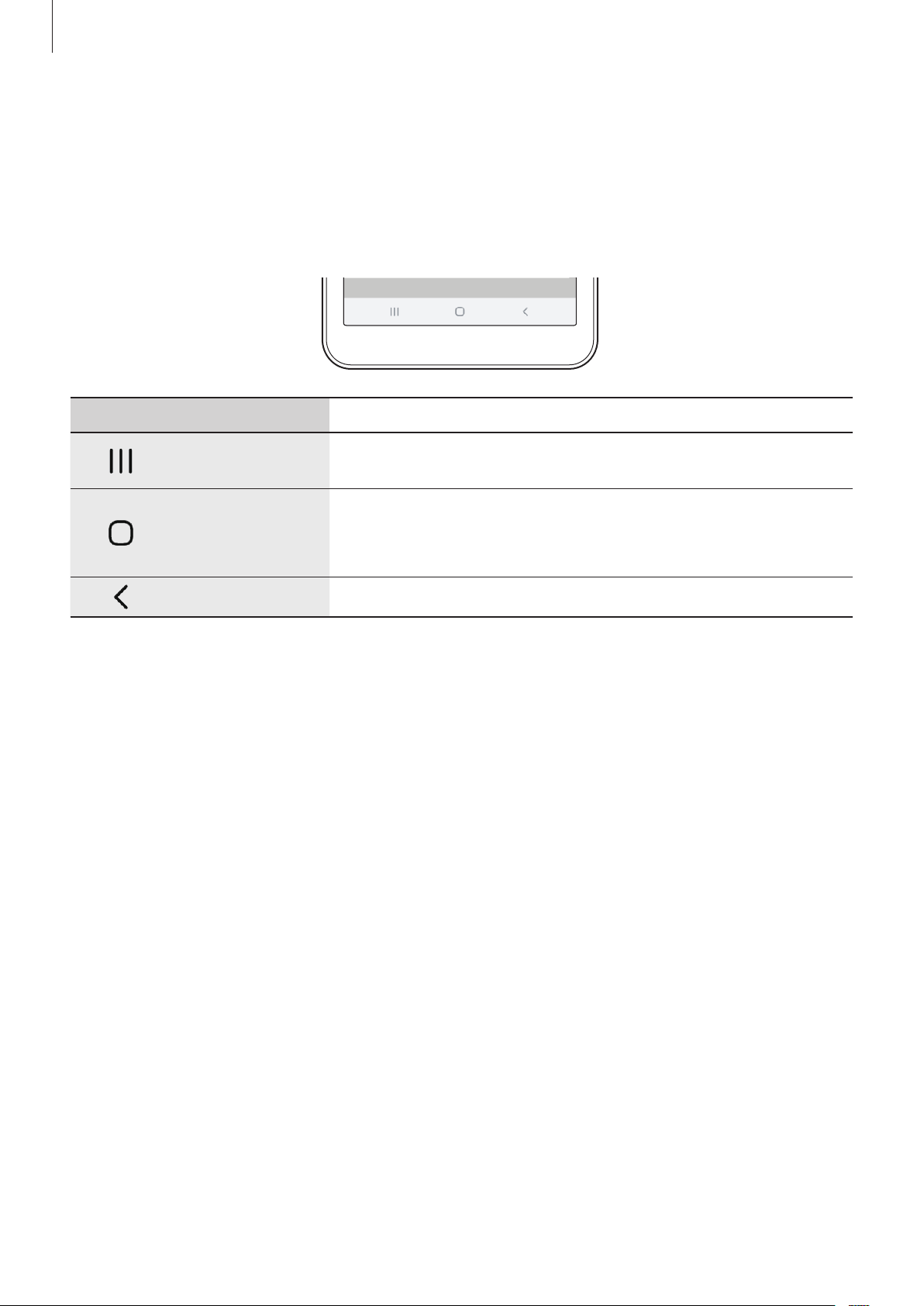
Основные сведения об устройстве
Навигационная панель (программные кнопки)
После включения экрана на навигационной панели внизу экрана появляются программные
кнопки. По умолчанию программные кнопки выполняют действия кнопки «Последние», кнопки
возврата на главный экран и кнопки «Назад». Функции кнопок могут меняться в зависимости от
используемого в данный момент приложения и условий эксплуатации.
Кнопка Функция
•
Последние
Коснитесь, чтобы открыть список недавно использованных
приложений.
Главный экран
Назад
•
Нажмите для возврата на главный экран.
•
Коснитесь и удерживайте для запуска приложения
Ассистент
•
Коснитесь для возврата на предыдущий экран.
.
Google
24
Page 25
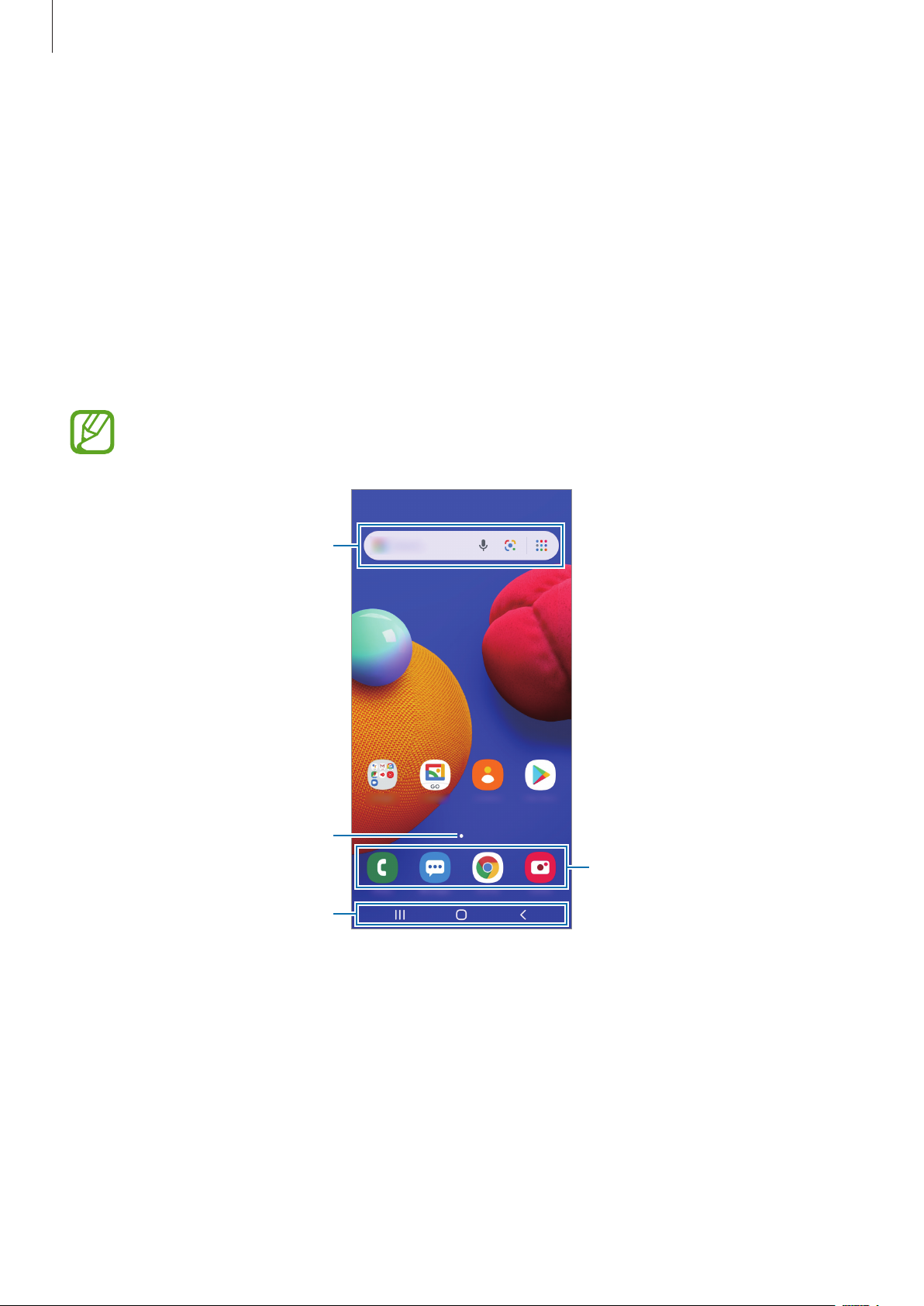
Основные сведения об устройстве
Настройки панели навигации
Изменение расположения кнопок на панели навигации.
Откройте приложение
Расположение кнопки
Настройки
, а затем выберите нужный пункт.
, выберите пункт
Дисплей
→
Навигационная панель
→
Главный экран и экран приложений
Главный экран — это отправная точка для доступа ко всем функциям устройства. На нем
располагаются виджеты, горячие клавиши для приложений и многое другое.
На экране приложений отображаются значки всех приложений, включая недавно установленные.
Внешний вид экрана зависит от региона или поставщика услуг.
Виджет
Индикатор экрана
Навигационная панель
(программные кнопки)
Избранные приложения
25
Page 26
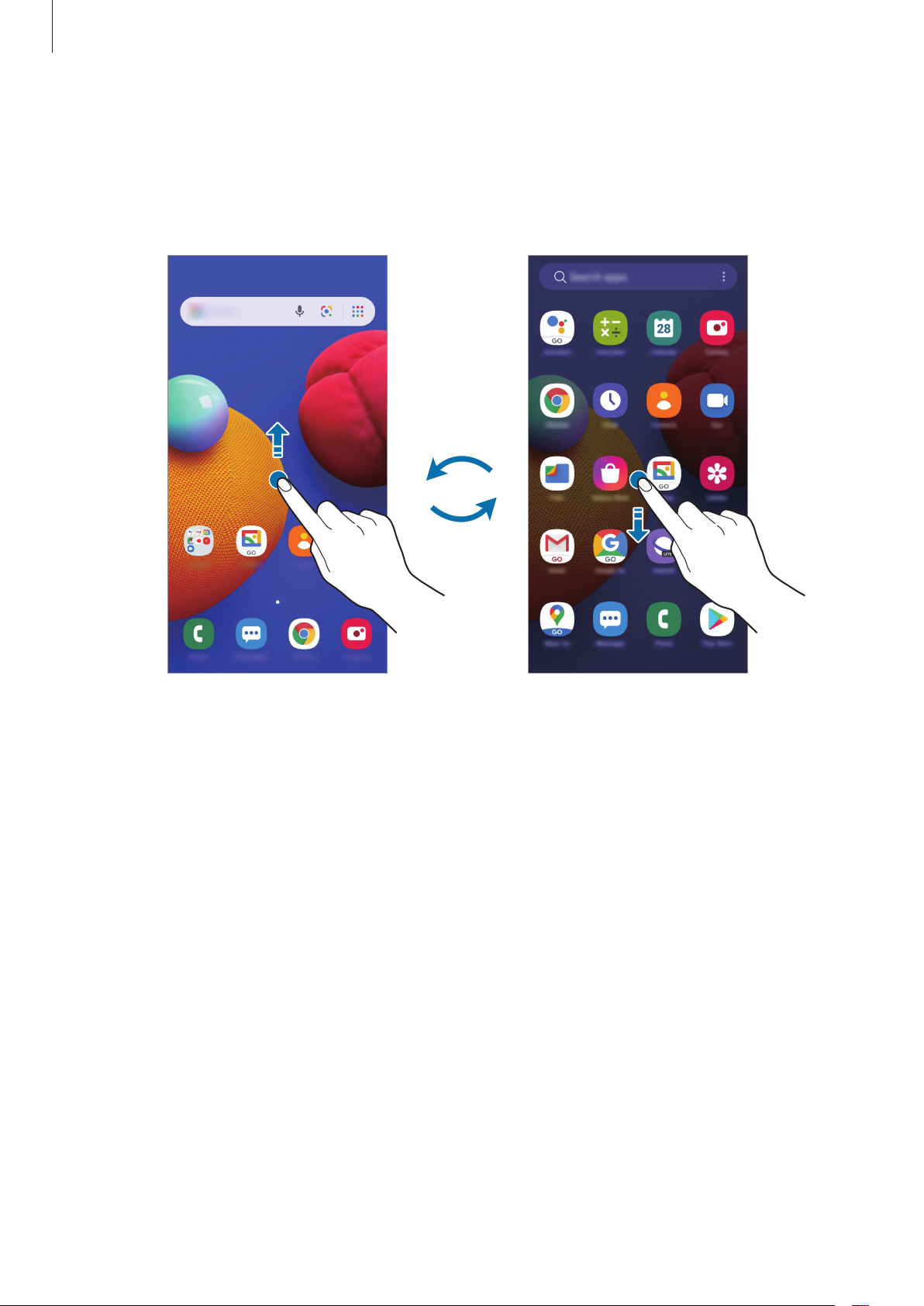
Основные сведения об устройстве
Переключение между главным экраном и экраном приложений
На главном экране проведите вверх, чтобы открыть экран приложений. Для возврата на главный
экран проведите по экрану вниз на экране приложений.
Также можно коснуться кнопки возврата на главный экран или кнопки «Назад».
Главный экран Экран приложений
26
Page 27
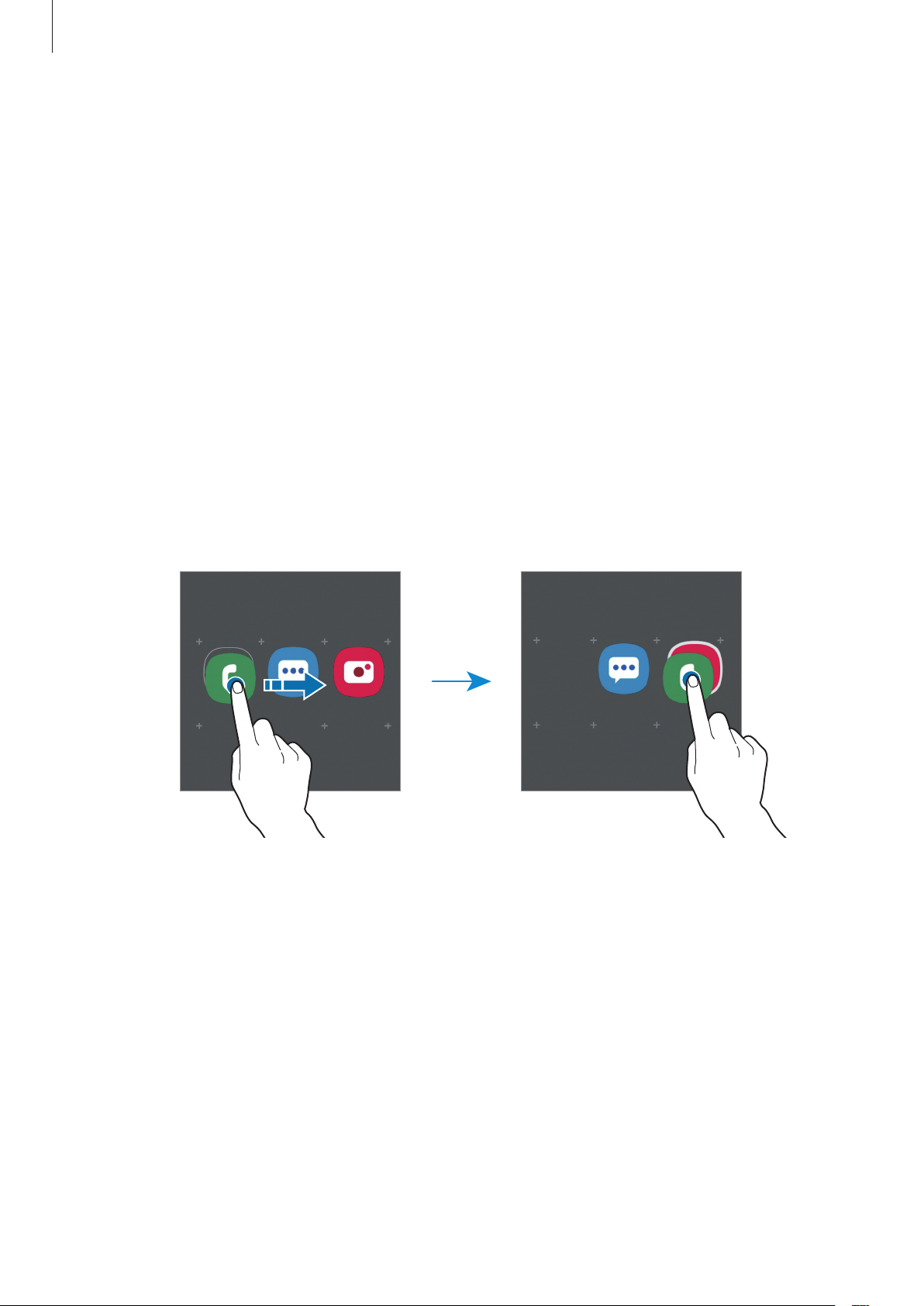
Основные сведения об устройстве
Перемещение элементов
Нажмите и удерживайте элемент, а затем перетащите его в нужное место на экране. Для
перемещения элемента на другую панель, перетащите его в левый или правый край экрана.
Чтобы добавить ярлык приложения на главный экран, нажмите и удерживайте нужный элемент
на экране приложений, а затем выберите пункт
добавлен на главный экран.
Часто используемые приложения можно также переместить в зону ярлыков в нижней части
главного экрана.
Добавить на главный
. Ярлык приложения будет
Создание папок
Создание папок и группирование похожих приложений для быстрого доступа и запуска.
На главном экране нажмите и удерживайте значок приложения, а затем перетащите его на значок
другого приложения.
При этом будет создана новая папка с выбранными приложениями внутри. Выберите поле
папки
и введите название папки.
•
Добавление дополнительных приложений
Также можно добавить приложение, перетащив его в папку.
•
Перемещение приложений из папки
Имя
Нажмите и удерживайте приложение, чтобы перетащить его в нужное место на экране.
•
Удаление папки
Нажмите и удерживайте папку, а затем выберите пункт
папка. Приложения в папке будут перемещены на экран приложений.
Удалить папку
. Будет удалена только
27
Page 28
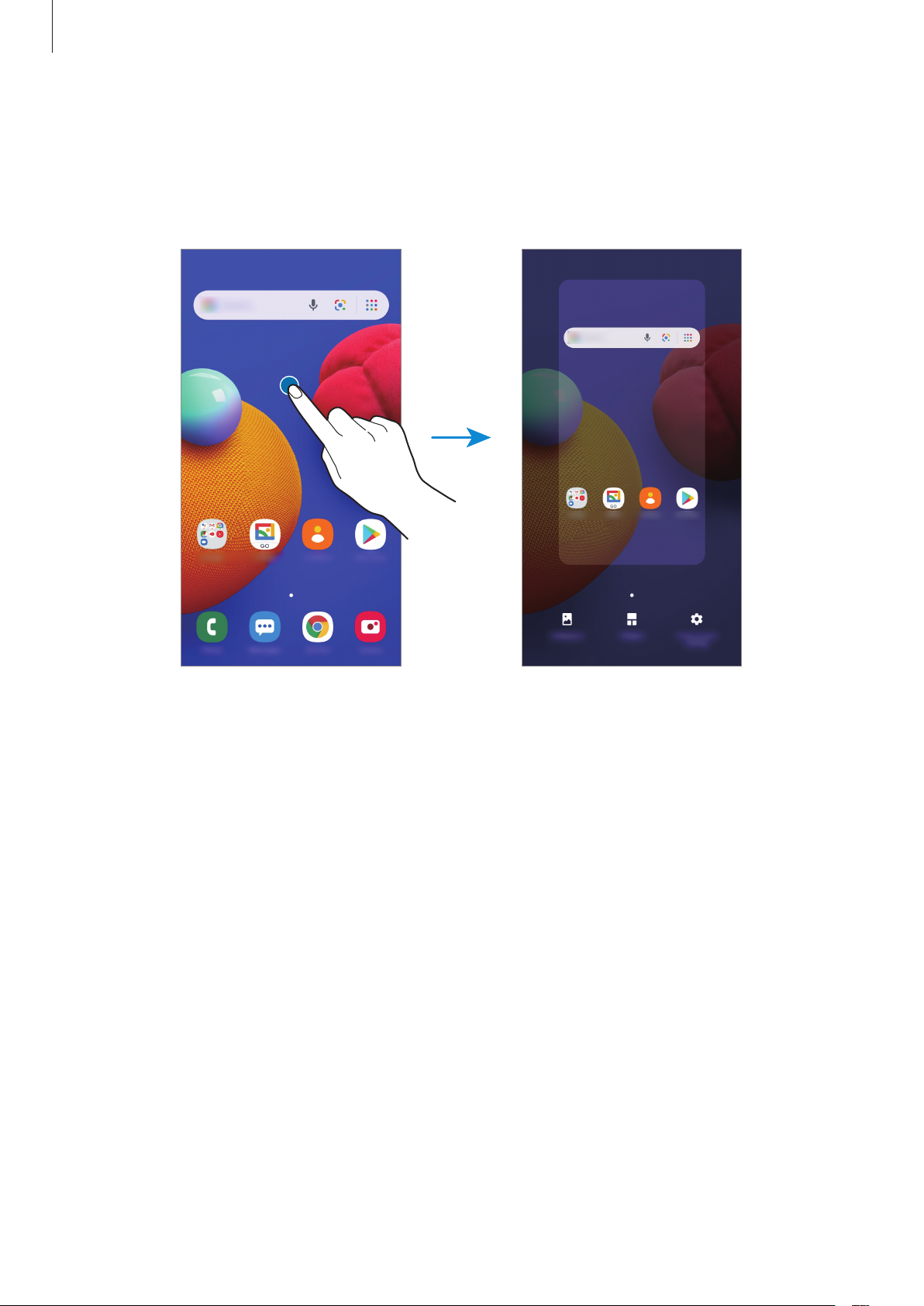
Основные сведения об устройстве
Редактирование главного экрана
Для доступа к настройкам изменения главного экрана коснитесь пустой области на главном
экране и удерживайте ее или сведите пальцы. Можно установить обои, добавить виджеты и
многое другое.
•
Обои
: изменение настроек обоев главного экрана и экрана блокировки.
•
Виджеты
определенных функций и удобного доступа к ним. Нажмите и удерживайте виджет, а затем
перетащите его на главный экран. Виджет будет добавлен на главный экран.
•
Настройки экрана
: небольшие приложения для вывода информации на главный экран, а также запуска
: изменение настроек главного экрана.
28
Page 29

Основные сведения об устройстве
Значки состояния
Значки состояния отображаются в строке состояния в верхней части экрана. Значки, указанные в
таблице ниже, встречаются чаще всего.
•
Строка состояния может не появляться в верхней части экрана в некоторых
приложениях. Чтобы вызвать строку состояния, потяните вниз за верхнюю часть
экрана.
•
Внешний вид значков состояния может отличаться в зависимости от поставщика услуг
или модели.
Значок Описание
Нет сигнала
Уровень сигнала
Роуминг (за пределами зоны обслуживания домашней сети)
/
Установлено соединение с сетью GPRS
Установлено соединение с сетью EDGE
Установлено соединение с сетью UMTS
Установлено соединение с сетью HSDPA
Установлено соединение с сетью HSPA+
Установлено соединение с сетью LTE
Установлено соединение с сетью Wi-Fi
Включена связь Bluetooth
Используются службы местоположения
Выполняется вызов
Пропущенный вызов
Новое SMS- или MMS-сообщение
Включен сигнал будильника
Включен режим «Без звука»
Включен режим вибрации
Включен автономный режим
Произошла ошибка или требуется внимание пользователя
Зарядка аккумулятора
Уровень заряда аккумулятора
29
Page 30

Основные сведения об устройстве
Экран блокировки
Чтобы выключить и заблокировать экран, нажмите клавишу питания. Кроме того, экран
автоматически выключается и блокируется, если устройство не используется в течение
определенного периода времени.
Чтобы разблокировать экран, проведите в любом направлении по включенному экрану.
Если экран выключен, нажмите клавишу питания, чтобы включить экран.
Экран блокировки
30
Page 31

Основные сведения об устройстве
Изменение способа блокировки экрана
Чтобы изменить способ блокировки экрана, запустите приложение
Экран блокировки и безопасность
блокировки.
При настройке шаблона, PIN-кода или пароля для метода блокировки экрана, вы можете защитить
вашу личную информацию, ограничив посторонним доступ к вашему устройству. После установки
метода блокировки экрана для разблокировки устройства потребуется код разблокировки.
•
Провести по экрану
•
Рисунок
•
PIN-код
экрана.
•
Пароль
быть хотя бы одна буква, для разблокировки экрана.
•
Нет
: создание рисунка, как минимум, из четырех точек для разблокировки экрана.
: ввод PIN-кода, состоящего, как минимум, из четырех цифр, для разблокировки
: ввод пароля, состоящего, как минимум, из четырех символов, среди которых должна
: без установки метода блокировки экрана.
: проведение по экрану в любом направлении для разблокировки.
→
Тип блокировки экрана
Настройки
, а затем выберите способ
, выберите пункт
Снимок экрана
Создание снимков экрана во время использования устройства.
Одновременно нажмите и удерживайте клавишу громкости вниз и клавишу питания. Сделанные
снимки экрана сохраняются в приложении
При использовании некоторых приложений и функций создание снимков экрана
невозможно.
Галерея
.
31
Page 32

Основные сведения об устройстве
Панель уведомлений
При получении новых уведомлений, например о сообщениях или пропущенных звонках, в строке
состояния появляются значки состояния. Более подробную информацию о значках состояния
можно получить на панели уведомлений.
Чтобы открыть панель уведомлений, потяните строку состояния вниз по экрану. Для закрытия
панели уведомлений проведите вверх по экрану.
На панели уведомлений можно воспользоваться следующими функциями.
Запуск приложения Настройки
Кнопки быстрых настроек
Просмотр подробностей
уведомления и выполнение
различных действий
Доступ к настройкам уведомлений
Удаление всех уведомлений
32
Page 33

Основные сведения об устройстве
Использование кнопок быстрых настроек
С помощью кнопок быстрых настроек можно включать определенные функции. Чтобы увидеть
другие кнопки, проведите по панели уведомлений вниз.
Доступ к дополнительным
параметрам
Предпочтительная SIM-карта для
каждого параметра. Коснитесь,
чтобы открыть диспетчер SIM-карт
Регулировка яркости экрана
Коснитесь текста под каждой кнопкой или коснитесь и удерживайте кнопку, чтобы изменить
настройки функций.
Чтобы изменить порядок расположения кнопок, коснитесь значка
→
Порядок кнопок
, нажмите
и удерживайте нужную кнопку, а затем перетащите ее в другое место.
33
Page 34

Основные сведения об устройстве
Ввод текста
Раскладка клавиатуры
При вводе текста сообщения, написании заметок и осуществлении многих других действий на
экран автоматически выводится клавиатура.
Для некоторых языков ввод текста не поддерживается. Для ввода текста необходимо
изменить язык ввода на один из поддерживаемых языков.
Ввод заглавных букв. Чтобы все
вводимые символы были
заглавными, коснитесь его дважды
Ввод символов
Изменение настроек клавиатуры
Удаление предыдущего символа
Переход на следующую строку
Ввод пробела
Изменение языка ввода
Коснитесь значка →
При выборе двух и более языков ввода между ними можно переключаться, проводя пальцем по
клавише пробела на клавиатуре влево или вправо.
Языки и типы
→
Управление языками ввода
и выберите нужные языки.
Смена клавиатуры
Для смены клавиатуры нажмите кнопку на навигационной панели.
Чтобы изменить тип клавиатуры, коснитесь значка →
выберите нужный тип клавиатуры.
На каждой клавише раскладки
Чтобы ввести символ, нажимайте на соответствующую клавишу, пока не появится нужный
символ.
Клавиатура 3x4
34
Языки и типы
располагаются три или четыре символа.
, выберите язык, после чего
Page 35

Основные сведения об устройстве
Дополнительные возможности клавиатуры
Чтобы воспользоваться различными функциями, нажмите и удерживайте кнопку . Вместо
значка может отображаться другое изображение в зависимости от последней использованной
функции.
Доступность некоторых функций зависит от региона или поставщика услуг.
•
: голосовой ввод текста.
•
: вставка смайлов.
•
: смена клавиатуры для управления одной рукой.
•
: изменение настроек клавиатуры.
Копирование и вставка текста
Коснитесь текста и удерживайте его.
1
Потяните или , чтобы выбрать нужный текст, или выберите пункт
2
выбрать весь текст.
Выберите пункт
3
Нажмите и удерживайте место для вставки текста и выберите пункт
4
Копировать
или
Вырезать
.
Выбрать все
Вставить
, чтобы
.
35
Page 36

Приложения и функции
Установка и удаление приложений
Galaxy Store
Приобретение и загрузка приложений. Вы можете загрузить приложения, которые предназначены
специально для устройств Samsung Galaxy.
Запустите приложение
Доступность этого приложения зависит от региона или поставщика услуг.
Galaxy Store
.
Установка приложений
Найдите приложение по категории или коснитесь поля поиска, чтобы выполнить поиск по
ключевому слову.
Выберите приложение, чтобы просмотреть его описание. Для загрузки бесплатных приложений
выберите пункт
которой указана стоимость приложения, и следуйте инструкциям на экране.
Чтобы изменить настройки автообновления, нажмите кнопку → →
Автообновление приложений
Установить
. Для покупки и загрузки платных приложений коснитесь кнопки, на
и выберите нужный параметр.
Play Маркет
Приобретение и загрузка приложений.
Откройте приложение
Play Маркет
.
Установка приложений
Просмотр приложений по категориям или поиск приложений по ключевому слову.
Выберите приложение, чтобы просмотреть его описание. Для загрузки бесплатных приложений
выберите пункт
которой указана стоимость приложения, и следуйте инструкциям на экране.
Чтобы изменить настройки автообновления, нажмите кнопку →
Автообновление приложений
Установить
. Для покупки и загрузки платных приложений коснитесь кнопки, на
Настройки
и выберите нужный параметр.
36
→
Page 37

Приложения и функции
Управление приложениями
Удаление или отключение приложений
Коснитесь приложения и удерживайте его, а затем выберите нужный пункт.
•
Отключить
невозможно удалить с устройства.
•
Удалить
Некоторые приложения не поддерживают эту функцию.
Включение приложений
: отключение выбранных приложений, установленных по умолчанию, которые
: удаление загруженных приложений.
Откройте приложение
приложения
→ →
Настройки
Отключено
, выберите пункт
, укажите приложение и выберите пункт
Приложения и уведомления
ВКЛ.
→
Все
Настройка разрешений приложений
Для корректной работы некоторых приложений может понадобиться разрешение на доступ или
использование информации на устройстве.
Для просмотра настроек разрешений запустите приложение
Приложения и уведомления
Разрешения
Для просмотра или изменения настроек разрешений по категориям запустите приложение
Настройки
элемент и выберите приложение.
. Можно просмотреть список разрешений приложения и изменить разрешения.
и выберите пункт
Если у приложений отсутствуют разрешения, основные функции таких приложений могут
работать некорректно.
→
Все приложения
Приложения и уведомления
. Выберите приложение и выберите пункт
Настройки
→
Диспетчер разрешений
и выберите пункт
. Выберите
37
Page 38

Приложения и функции
Телефон
Введение
Выполнение исходящих или ответ на входящие голосовые вызовы.
Выполнение вызовов
Откройте приложение
1
Если клавиатура не открыта, нажмите значок
Коснитесь значка чтобы выполнить голосовой вызов.
2
Создание нового контакта
Предпросмотр номера телефона
Телефон
и введите номер телефона.
, чтобы открыть ее.
Доступ к дополнительным
параметрам
Добавление номера к
существующему контакту
Удаление предыдущего символа
38
Скрытие клавиатуры
Page 39

Приложения и функции
Выполнение вызовов из журнала вызовов или списка контактов
Проведите вправо по контакту или номеру телефона, чтобы выполнить вызов.
Если эта функция не активирована, откройте приложение
→
Жесты
функцию.
, а затем коснитесь переключателя
Быстрый вызов
Настройки
, чтобы включить соответствующую
, выберите пункт
Выполнение вызовов с экрана блокировки
Перетащите значок за пределы окружности на экране блокировки.
Международные вызовы
Если клавиатура не открыта, нажмите значок , чтобы открыть ее.
1
Нажмите и удерживайте клавишу 0 до тех пор, пока не появится символ +.
2
Введите код страны, код региона и номер телефона, а затем коснитесь значка .
3
Входящие вызовы
Система
Ответ на вызов
При входящем вызове перетащите значок за пределы большого круга.
Отклонение вызова
При входящем вызове перетащите значок за пределы большого круга.
Чтобы отклонить входящий вызов и отправить звонящему сообщение, проведите по строке
Отправить сообщение
Чтобы создать разные сообщения для отправки при отклонении вызовов, откройте приложение
Телефон
нажмите значок .
, нажмите кнопку →
вверх и выберите сообщение, которое нужно отправить.
Настройки
→
Быстрые ответы
, введите текст сообщения и
Пропущенные вызовы
При наличии пропущенных вызовов в строке состояния появляется значок . Чтобы
просмотреть список пропущенных вызовов, откройте панель уведомлений.
Если во время разговора на устройство поступает второй входящий вызов, то экран
автоматически включается.
39
Page 40

Приложения и функции
Блокировка телефонных номеров
Блокирование вызовов от конкретных номеров, добавленных в список блокировки.
Откройте приложение
1
Выберите пункт
2
Готово
Чтобы ввести номер вручную, выберите пункт
телефона, а затем нажмите значок .
Если заблокированные номера попробуют связаться с вами, уведомления о таких вызовах не будут
получены. Вызовы будут записаны в журнал вызовов.
.
Также можно блокировать входящие вызовы от абонентов, номера которых
не определяются. Выберите пункт
соответствующую функцию.
Контакты
Телефон
и нажмите кнопку →
, выберите контакты или номера телефонов, а затем выберите пункт
Добавить номер телефона
Все неизвестные номера
Настройки
, чтобы включить
→
Блокировка номеров
, введите номер
.
Возможности во время вызовов
Во время голосового вызова
Доступны следующие действия:
•
: доступ к дополнительным параметрам.
•
Добавить вызов
удержания. После завершения второго вызова первый будет возобновлен.
•
Удержать вызов
удерживаемый вызов.
•
Bluetooth
•
Динамик
держите устройство на некотором расстоянии от ушей.
•
Выключить микрофон
слышать).
•
Клавиатура
•
: завершение текущего вызова.
: переключение на гарнитуру Bluetooth, если она подключена к устройству.
: включение или отключение функции громкой связи. При использовании динамика
: выполнение второго вызова. Первый вызов будет переведен в режим
: удержание вызова. Выберите пункт
: выключение микрофона (при этом собеседник перестанет вас
/
Скрыть
: открытие или закрытие клавиатуры.
Возобновить вызов
, чтобы продолжить
40
Page 41

Приложения и функции
Добавление номера телефона в контакты
Добавление номера телефона в контакты с клавиатуры
Откройте приложение
1
Введите номер.
2
Если клавиатура не открыта, нажмите значок
Выберите пункт
3
добавить номер к существующему контакту.
Создать контакт
Телефон
.
, чтобы открыть ее.
, чтобы создать новый контакт, или
Обновить контакт
Добавление номера телефона в контакты из списка вызовов
Откройте приложение
1
Коснитесь изображения абонента или коснитесь номера телефона →
2
Выберите пункт
3
добавить номер к существующему контакту.
Создать контакт
Телефон
.
, чтобы создать новый контакт, или
Сведения
Обновить контакт
, чтобы
.
, чтобы
41
Page 42

Приложения и функции
Контакты
Введение
Создание новых контактов или управление контактами, сохраненными в устройстве.
Добавление контактов
Создание нового контакта
Откройте приложение
1
Выбор места для хранения.
2
Введите информацию о контакте.
3
Выбор места для хранения
Контакты
и коснитесь значка .
Добавление изображения
Введите информацию о контакте
Открытие дополнительных полей
информации
Тип информации, которую можно сохранить, зависит от выбранного места хранения.
Нажмите кнопку
4
Сохранить
.
42
Page 43

Приложения и функции
Импорт контактов
Добавление контактов с помощью импорта в устройство из других источников.
Откройте приложение
1
экспорт контактов
Выберите источник хранения, откуда будут импортированы контакты.
2
Выберите источник хранения, куда будут сохранены контакты.
3
Отметьте файлы VCF или контакты для импорта, а затем выберите пункт
4
Контакты
→
Импорт
и нажмите кнопку →
.
Управление контактами
Готово
.
→
Импорт/
Синхронизация контактов с учетными записями в Интернете
Контакты на устройстве можно синхронизировать с контактами учетных записей в Интернете.
Откройте приложение
1
затем выберите учетную запись, с которой будет выполнена синхронизация.
Выберите пункт
2
чтобы включить соответствующую функцию.
Синхронизация учетной записи
Настройки
, выберите пункт
и коснитесь переключателя
Учетные записи
→
Учетные записи
Контакты
, а
,
Для некоторых учетных записей эта функция не поддерживается.
Поиск контактов
Откройте приложение
Ниже перечислены способы поиска контактов:
•
Прокрутите список контактов вверх или вниз.
•
Проведите пальцем по указателю справа от списка контактов для быстрой прокрутки.
•
Коснитесь поля поиска вверху списка контактов и введите критерий поиска.
Контакты
.
43
Page 44

Приложения и функции
Коснитесь изображения контакта или коснитесь имени контакта →
одно из следующих действий:
•
: добавление контакта в список избранных.
•
: выполнение голосового вызова.
•
: отправка сообщения.
•
: отправка сообщения электронной почты.
Сведения
. Затем выполните
Обмен контактами
Можно обмениваться контактами с другими пользователями с помощью различных параметров
общего доступа.
Откройте приложение
1
Выберите контакты и коснитесь
2
Выберите способ обмена.
3
Контакты
и нажмите кнопку →
Поделиться
.
Поделиться
.
Создание групп
Можно добавлять группы, например группы семьи или друзей, и управлять контактами по
группам.
Откройте приложение
1
Выберите поле
2
Выберите пункт
3
после чего выберите пункт
Нажмите кнопку
4
Создать
Добавить участника
Сохранить
Контакты
и введите название метки.
и нажмите кнопку →
, выберите контакты, которые нужно добавить в группу,
Готово
.
.
Метки
.
44
Page 45

Приложения и функции
Отправка группового сообщения
Участникам группы одновременно можно отправить групповое сообщение.
Откройте приложение
нажмите кнопку →
Контакты
Отправить сообщение
, нажмите кнопку →
Метки
.
, выберите группу, после чего
Объединение повторяющихся контактов
При импорте контактов из других источников, а также при их синхронизации с другими учетными
записями в списке контактов могут появиться повторяющиеся контакты. Чтобы привести список
контактов в порядок, повторяющиеся контакты можно объединить.
Откройте приложение
1
Нажмите значок →
2
Выберите контакты и коснитесь
3
Контакты
Связать контакты
и коснитесь имени контакта →
Привязать
Сведения
.
.
.
Удаление контактов
Откройте приложение
1
Выберите контакты и коснитесь
2
Чтобы удалить контакты по одному, откройте список контактов, а затем коснитесь изображения
контакта или имени контакта
Контакты
→
Сведения
и нажмите кнопку →
Удалить
.
. После этого нажмите кнопку →
Удалить
.
Удалить
.
45
Page 46

Приложения и функции
Сообщения
Введение
Отправляйте сообщения, а также просматривайте цепочки сообщений.
Отправка сообщений
За отправку сообщений в роуминге может взиматься дополнительная плата.
Откройте приложение
1
Добавьте получателей и введите текст сообщения.
2
Чтобы записать и отправить голосовое сообщение, коснитесь значка
произнесите сообщение, после чего отпустите палец. Значок записи отображается, только
пока поле ввода остается пустым.
Прикрепление файлов
Ввод сообщения
Сообщения
Получатель
и коснитесь значка .
и удерживая его
Ввод получателей
Отправка сообщения
Коснитесь значка , чтобы отправить сообщение.
3
46
Page 47

Приложения и функции
Просмотр сообщений
Сообщения группируются в беседы по контактам.
За получение сообщений в роуминге может взиматься дополнительная плата.
Откройте приложение
1
В списке сообщений выберите контакт или номер телефона.
2
•
Чтобы ответить на сообщение, коснитесь поля ввода сообщения, введите его и коснитесь
значка .
•
Чтобы изменить размер шрифта, прикоснитесь к экрану двумя пальцами и разведите в
стороны или сведите их.
Сообщения
.
Блокировка нежелательных сообщений
Блокирование сообщений от конкретных номеров, добавленных в список блокировки.
Откройте приложение
1
номеров и сообщений
Выберите пункт
2
пункт
Контакты
Входящие
, указать нужные контакты, а затем выбрать пункт
Сообщения
→
Блокировка номеров
и укажите контакт или номер телефона. Можно также выбрать
и нажмите кнопку →
.
Настройки
Готово
→
Блокировка
.
Чтобы ввести номер вручную, выберите пункт
затем нажмите значок .
Введите номер
, введите номер телефона, а
47
Page 48

Приложения и функции
Настройка уведомления сообщения
Можно изменить звук уведомления, параметры отображения и пр.
Откройте приложение
1
коснитесь переключателя, чтобы включить соответствующую функцию.
Изменение настроек уведомлений.
2
Сообщения
, нажмите кнопку →
Настройки
Удаление сообщений
Откройте приложение
1
В списке сообщений выберите контакт или номер телефона.
2
Коснитесь и удерживайте сообщение, а затем выберите пункт
3
Чтобы удалить несколько сообщений, отметьте их флажками.
Выберите пункт
4
Удалить
Сообщения
.
.
→
Удалить
Уведомления
.
, а затем
48
Page 49

Приложения и функции
Интернет
Введение
Просмотр веб-страниц в Интернете для поиска информации и добавление любимых страниц в
закладки для удобного доступа.
Обзор веб-страниц
Откройте приложение
1
Коснитесь поля адреса.
2
Введите веб-адрес или ключевое слово и затем выберите пункт
3
Добавление текущей
веб-страницы в закладки
Переход на домашнюю страницу
Интернет
.
Перейти
Доступ к дополнительным
параметрам
Обновление текущей
веб-страницы
Просмотр закладок и недавно
посещенных веб-страниц
.
Переход между страницами
Запуск диспетчера вкладок
браузера
49
Page 50

Приложения и функции
Камера
Введение
Фото- и видеосъемка с использованием различных режимов и настроек.
Этикет фото- и видеосъемки
•
Не снимайте людей без их согласия.
•
Не снимайте в местах, в которых это запрещено.
•
Не снимайте в местах, где вы можете нарушить право других людей на личную жизнь.
Включение камеры
Ниже перечислены способы запуска приложения «Камера»:
•
Откройте приложение
•
Дважды быстро нажмите клавишу питания.
•
Перетащите значок за пределы окружности на экране блокировки.
•
Доступность некоторых способов зависит от региона или поставщика услуг.
•
Некоторые функции камеры недоступны при открытии приложения
блокировки или при выключенном экране, если задан способ блокировки экрана.
•
Если фотографии выглядят нечеткими, протрите объектив камеры и попробуйте
сделать снимок еще раз.
Камера
.
Камера
с экрана
50
Page 51

Приложения и функции
Фотосъемка
На экране видоискателя коснитесь фрагмента изображения, на котором камера должна
1
сфокусироваться.
•
Прикоснитесь к экрану двумя пальцами и разведите их в стороны, чтобы увеличить
масштаб, или сведите пальцы вместе, чтобы уменьшить его. Функция зума доступна только
во время использования основной камеры.
•
Чтобы настроить яркость фотографий или видео, коснитесь экрана. После отображения
ползунка регулировки перетащите его к или .
Коснитесь значка , чтобы выполнить снимок.
2
Настройки камеры
Текущий режим
Миниатюра для предпросмотра
Фотосъемка
Настройки текущего режима
съемки
Режимы съемки
Переключение между передней и
основной камерами
•
Содержимое экрана видоискателя зависит от выбранного режима съемки и
используемой камеры.
•
Камера автоматически выключается, если не используется.
•
Убедитесь, что объектив не поврежден и не загрязнен. В противном случае устройство
может работать некорректно в режимах с высоким разрешением съемки.
•
Камера устройства оснащена широкоугольным объективом. При широкоугольной
фото- или видеосъемке могут возникать небольшие искажения, которые не означают,
что в работе устройства возникли неполадки.
51
Page 52

Приложения и функции
Настройки текущего режима съемки
На экране видоискателя доступны следующие настройки.
Доступные параметры зависят от режима съемки.
•
: включение или отключение вспышки.
Настройки текущего
режима съемки
•
•
•
•
: выбор интервала задержки, прежде чем камера автоматически сделает снимок.
: выбор соотношения сторон фотографий.
: применение эффекта фильтра.
: выбор соотношения сторон видеозаписи.
Фиксация фокуса (AF) и экспозиции (AE)
Чтобы при изменении положения объектов или смене условий освещения камера не выполняла
корректировку автоматически, настройки фокуса или экспозиции можно зафиксировать.
Нажмите и удерживайте нужную область фокусировки, после чего вокруг нее отобразится рамка
AF/AE для фиксации фокуса и экспозиции. Заданные настройки останутся неизменными даже
после создания снимка.
Эта функция доступна только в режиме съемки
ФОТОГРАФИЯ
.
52
Page 53

Приложения и функции
Смена режимов съемки
Чтобы изменить режим съемки, проведите по списку режимов съемки влево или вправо, или
смахните влево или вправо по экрану предварительного просмотра.
Выберите нужный режим съемки.
Список режимов съемки
Режим фото
Камера автоматически регулирует параметры съемки в зависимости от окружения, упрощая
создание снимков.
В списке режимов съемки выберите пункт
сделать снимок.
Съемка селфи
Можно создавать автопортреты с помощью фронтальной камеры.
В списке режимов съемки выберите пункт
1
На экране видоискателя проведите вверх или вниз или нажмите значок , чтобы
2
переключиться на фронтальную камеру для съемки автопортрета.
ФОТОГРАФИЯ
ФОТОГРАФИЯ
, а затем нажмите кнопку , чтобы
.
Посмотрите в объектив фронтальной камеры.
3
Коснитесь значка , чтобы выполнить снимок.
4
53
Page 54

Приложения и функции
Применение эффектов фильтра
Перед тем, как сделать снимок, можно выбрать эффект фильтра.
На экране видоискателя коснитесь значка .
1
Выберите эффект фильтра и сделайте снимок.
2
Режим видео
Камера автоматически регулирует параметры съемки в зависимости от окружения, упрощая
запись видео.
В списке режимов съемки выберите пункт
1
Коснитесь значка , чтобы выполнить видеозапись.
2
•
Для съемки кадра во время видеозаписи коснитесь значка .
•
Для изменения фокуса во время видеосъемки коснитесь фрагмента, на который следует
навести фокус. Чтобы воспользоваться режимом автоматической фокусировки, нажмите
кнопку AF, чтобы отключить ручную фокусировку.
Коснитесь значка , чтобы остановить видеосъемку.
3
ВИДЕОЗАПИСЬ
.
Настройка параметров камеры
На экране видоискателя коснитесь значка . Доступные параметры зависят от режима съемки.
Видео
•
Размер видео (основная камера)
основной камеры. Использование более высокого разрешения позволяет создавать видео
высокого качества, но при этом требуется больше памяти.
: выбор разрешения видеозаписей, получаемых с помощью
•
Размер видео (фронт. камера)
фронтальной камеры. Использование более высокого разрешения позволяет создавать видео
высокого качества, но при этом требуется больше памяти.
: выбор разрешения видеозаписей, получаемых с помощью
54
Page 55

Приложения и функции
Полезные функции
•
Сетка
: вывод подсказок в видоискателе для облегчения компоновки кадра при выборе
объектов съемки.
•
Фото как в видоискателе
камеры при отключенной функции поворота, при их появлении на экране предварительного
просмотра.
•
Геотеги
•
Способы съемки
: добавление тега GPS к снимку.
•
Сила GPS-сигнала может снизиться, если устройство используется в местах, где прием
сигнала затруднен, например между зданиями или в низинах, а также при плохой
погоде.
•
При загрузке снимков в Интернет на них могут оставаться сведения о ваших
координатах. Чтобы избежать этого, отключите функцию тегов местоположения.
: выбор дополнительных режимов съемки фото или видео.
: сохранение фотографий, сделанных с помощью фронтальной
•
Место хранения
доступной, если установлена карта памяти.
•
Быстрый запуск
•
Сброс настроек
•
О приложении “Камера”
: выбор места хранения снимков и видеозаписей. Эта функция становится
: открытие приложения камеры двойным нажатием клавиши питания.
: сброс настроек камеры.
: просмотр версии приложения камеры и правовой информации.
55
Page 56

Приложения и функции
Галерея
Введение
Просматривайте изображения и видео, сохраненные на устройстве. Можно также группировать
изображения и видео по альбомам.
Просмотр изображений
Откройте приложение
1
Выберите изображение.
2
Редактирование изображения
Галерея
и выберите пункт
Картинки
.
Доступ к дополнительным
параметрам
Обмен изображением с другими
пользователями
Поворот изображения
Удаление изображения
56
Page 57

Приложения и функции
Доступ к
Просмотр видеозаписей
Откройте приложение
1
Выберите видеозапись для просмотра. Видеофайлы отмечены значком на экране
2
Галерея
и выберите пункт
Картинки
.
предпросмотра эскизов.
Для воспроизведения видео нажмите кнопку .
3
Переход к
предыдущей
видеозаписи.
Нажмите и
удерживайте для
перемотки назад
Перемотка назад
или вперед путем
перетаскивания
ползунка
Блокировка экрана
воспроизведения
дополнительным
параметрам
Переход к
следующей
видеозаписи.
Нажмите и
удерживайте для
перемотки вперед
Изменение
соотношения
сторон
Приостановка и
возобновление
воспроизведения
Проведите пальцем вверх или вниз с левой стороны экрана воспроизведения, чтобы настроить
яркость, или проведите пальцем вверх или вниз с правой стороны экрана воспроизведения, чтобы
настроить громкость.
Для перемотки назад или вперед проведите влево или вправо по экрану воспроизведения.
Просмотр альбомов
Можно просматривать изображения и видео, отсортированные по папкам или альбомам.
Откройте приложение
Галерея
, выберите пункт
Альбомы
, а затем выберите нужный альбом.
57
Page 58

Приложения и функции
Удаление фото и видео
Удаление изображений или видеозаписей
Выберите фотографию или видео и выберите пункт внизу экрана.
Удаление нескольких фото и видео
На экране галереи нажмите и удерживайте изображение или видеозапись, которую нужно
1
удалить.
Установите флажки рядом с изображениями или видеозаписями, которые хотите удалить.
2
Выберите пункт
3
Удалить
.
Календарь
Планирование своего расписания посредством внесения в календарь будущих событий.
Создание событий
Откройте приложение
1
Если для даты сохранены какие-либо события, коснитесь этой даты и нажмите кнопку
Календарь
и коснитесь значка или дважды коснитесь даты.
.
58
Page 59

Приложения и функции
Введите сведения о событии.
2
Ввод названия
Ввод местоположения
Включение сигнала
Добавление заметки
Выбор продолжительности
Выбор календаря, в который
сохраняется событие
Добавление подробностей
Нажмите кнопку
3
Сохранить
, чтобы сохранить событие.
Синхронизация событий с вашими учетными записями
Откройте приложение
1
затем выберите учетную запись, с которой будет выполнена синхронизация.
Выберите пункт
2
чтобы включить соответствующую функцию.
Для некоторых учетных записей эта функция не поддерживается.
Синхронизация учетной записи
Настройки
, выберите пункт
и коснитесь переключателя
Учетные записи
→
Учетные записи
Календарь
, а
,
Чтобы добавить учетные записи для синхронизации, откройте приложение
кнопку →
запись, с которой нужно синхронизировать данные, и войдите в нее. Когда учетная запись будет
добавлена, она отобразится в списке.
Управление календарями
→
Добавить учетную запись
. Затем выберите учетную
Календарь
и нажмите
59
Page 60

Приложения и функции
Samsung Max
Вы можете контролировать и сокращать использование мобильных данных путем запрета
мобильной передачи данных фоновыми приложениями. Кроме того, можно использовать
функцию сжатия при передаче интернет-данных, таких как изображения, видео и веб-страницы,
доступ к которым осуществляется по мобильной сети.
•
Доступность этой функции зависит от региона или поставщика услуг.
•
Если эта функция включена, некоторые веб-страницы или содержимое могут быть
недоступны в зависимости от поставщика услуг и особенностей работы мобильных
сетей.
Запустите приложение
Просмотр заданной информации
приложения Samsung Max
Samsung Max
.
Выбор приложений, которые
могут выполнять мобильную
передачу данных в фоновом
режиме
Доступ к настройкам приложения
Samsung Max
Управление использованием
мобильных данных
Управление использованием
данных Wi-Fi
Управляйте приложениями,
которым разрешено использовать
фоновые данные
60
Page 61

Приложения и функции
Автоматический поиск и
Радио
Откройте приложение
Радио
.
Перед использованием этого приложения подключите наушники, которые выполняют функцию
антенны радиоприемника.
•
Доступность этого приложения зависит от региона или поставщика услуг.
•
При первом запуске FM-радио начнется автоматический поиск и сохранение доступных
радиостанций.
Проигрывание через динамик
Включение или выключение
FM-радио
Введите частоту радиостанции
вручную
Точная настройка частоты
сохранение доступных
радиостанций
Доступ к дополнительным
параметрам
Добавление текущей
радиостанции в список избранных
Поиск доступной радиостанции
Просмотр списка избранных
радиостанций
Проигрывание через динамик
Можно прослушивать радио через динамик.
Коснитесь значка
.
Просмотр списка доступных
станций
61
Page 62

Приложения и функции
Часы
Введение
Установка сигналов, проверка текущего времени в основных городах мира, отсчет времени или
установка определенной длительности.
Будильник
Откройте приложение
Часы
и выберите пункт
Будильник
.
Установка сигналов
Нажмите значок в списке сигналов, установите время срабатывания сигнала, укажите дни
срабатывания, настройте другие параметры сигнала и выберите пункт
Чтобы открыть клавиатуру и ввести время воспроизведения сигнала, коснитесь поля для ввода
времени.
Чтобы включить или отключить сигнал, коснитесь переключателя рядом с нужным сигналом в
списке.
Сохранить
.
Выключение сигнала
Чтобы выключить сигнал будильника, выберите пункт
приостановки воспроизведения сигнала, выберите пункт
воспроизведения через указанный промежуток времени.
Отменить
Пауза
. Если включена функция
для его повторного
Удаление сигнала
Коснитесь и удерживайте сигнал будильника, затем отметьте сигналы, которые нужно удалить и
выберите пункт
Удалить
.
Мировое время
Откройте приложение
Установка часов
Нажмите кнопку и введите название города или выберите город из списка.
Удаление часов
Коснитесь и удерживайте часы, затем отметьте часы, которые нужно удалить и выберите пункт
Удалить
.
Часы
и выберите пункт
Мировое время
62
.
Page 63

Приложения и функции
Секундомер
Откройте приложение
1
Выберите пункт
2
Чтобы замерять интервалы времени во время какого-либо события, выберите пункт
Интервал
Выберите пункт
3
•
Для возобновления замера времени выберите пункт
•
Чтобы сбросить время, выберите пункт
.
Старт
Остановить
Часы
и выберите пункт
, чтобы начать отсчет времени.
, чтобы остановить секундомер.
Секундомер
Сбросить
.
Продолжить
.
.
Таймер
Откройте приложение
1
Чтобы добавить часто используемый таймер, выберите пункт
таймера
, задайте продолжительность и имя, а затем выберите пункт
Часы
и выберите пункт
Таймер
.
→
Добавление готового
Добавить
.
Задайте длительность и выберите пункт
2
Чтобы открыть клавиатуру и ввести продолжительность, нажмите поле для ввода
продолжительности.
Когда время истечет, выберите пункт
3
Старт
Отменить
.
.
Калькулятор
Осуществление простых и сложных вычислений.
Запустите приложение
Коснитесь значка
Чтобы просмотреть историю выполненных вычислений, коснитесь значка
панель журнала вычислений, коснитесь значка .
Чтобы очистить журнал, нажмите кнопку
Для использования калькулятора EMI выберите опцию
ставку и задайте период, а затем нажмите
Калькулятор
, чтобы открыть научный калькулятор.
.
→
Очистить журнал
Рассчитать
.
.
. Введите общую сумму, процентную
. Чтобы закрыть
63
Page 64

Приложения и функции
Обмен содержимым
Отправка содержимого с помощью различных параметров обмена. Ниже указаны примеры
обмена изображениями.
За отправку файлов через мобильные сети может взиматься дополнительная плата.
Откройте приложение
1
Нажмите и выберите метод отправки, например Bluetooth или сообщение.
2
Галерея
и выберите изображение.
Приложения Google
Компания Google предоставляет различные приложения для развлечений, общения в социальных
сетях и бизнеса. Для использования некоторых из них может потребоваться учетная запись
Google.
Дополнительные сведения о приложениях см. в меню справки нужного приложения.
Некоторые приложения могут быть недоступны или называться иначе в зависимости от
региона или поставщика услуг.
Google Go
Быстрый поиск нужной информации в Интернете или на устройстве.
Gmail
Отправка и получение сообщений электронной почты с помощью службы Google Mail.
64
Page 65

Приложения и функции
Ассистент
Осуществляйте быстрые телефонные звонки, устанавливайте напоминания и получайте
обновления последних новостей с помощью голосового управления или ввода текста.
Maps Go
Определяйте свое местонахождение на карте, ищите места на карте мира и просматривайте
адреса различных организаций рядом с вами.
Chrome
Поиск различной информации и просмотр веб-страниц.
YT Music
Наслаждайтесь разнообратной музыкой и видео на YouTube Music. Можно также просмотреть
коллекции музыки, сохраненные на устройстве, и прослушать ее.
YouTube Go
Просмотр или создание видеозаписей и обмен ими с другими пользователями.
Галерея
Просматривайте изображения и видео, сохраненные на устройстве. Можно также группировать
изображения и видео по папкам.
Files
Просматривайте, обменивайтесь и создавайте резервные копии файлов в соответствии с
рекомендациями по очистке, чтобы очистить кэш и удалить дубликаты файлов.
Duo
Выполнение простого видеовызова.
65
Page 66

Настройки
Введение
Настройки устройства можно изменить. Ваше устройство будет более персонализированным, если
вы настроите различные параметры на свой вкус.
Запустите приложение
Чтобы найти настройки по ключевым словам, коснитесь значка
Настройки
.
.
Подключения
Параметры
Измените настройки для различных соединений, таких как Wi-Fi и Bluetooth.
На экране настроек выберите пункт
•
Wi-Fi
: включите функцию Wi-Fi, чтобы подключиться к сети Wi-Fi и получить доступ в Интернет
и к другим сетевым устройствам. Дополнительные сведения см. в разделе Wi-Fi.
•
Bluetooth
другими устройствами, поддерживающими технологию Bluetooth. Дополнительные сведения
см. в разделе Bluetooth.
•
Авиарежим
только не связанные с сетью функции устройства.
: благодаря связи Bluetooth можно обмениваться данными и медиафайлами с
: отключение всех беспроводных функций устройства. Можно использовать
Подключения
.
Соблюдайте правила авиакомпании и инструкции экипажа воздушного судна. В случаях,
когда использование мобильного устройства разрешено, всегда пользуйтесь им в режиме
полета.
•
Использование данных
ограничения на их использование. Автоматическое выключение мобильной передачи данных
в случае превышения указанного ограничения для использованного объема мобильных
данных.
Можно также включить функцию экономии данных, чтобы некоторые приложения,
работающие в фоновом режиме, не передавали и не принимали данные. Дополнительные
сведения см. в разделе Экономия трафика.
: отслеживание использования данных и настройка параметров
66
Page 67

Настройки
•
Мобильная точка доступа и модем
доступа, чтобы при отсутствии подключения к сети другие устройства могли получить доступ
к мобильному подключению вашего устройства. Для установления подключения можно
использовать Wi-Fi, USB или Bluetooth. Дополнительные сведения см. в разделе Мобильная
точка доступа и модем.
•
Мобильные сети
•
Диспетчер SIM-карт
Дополнительные сведения см. в разделе Диспетчер SIM-карт.
•
Автовыключение подключений
Bluetooth, GPS и других соединений, когда устройство не используется.
•
Другие настройки
разделе Другие настройки.
: настройка параметров мобильных сетей.
: активируйте SIM- или USIM-карту и измените настройки SIM-карты.
: изменение настроек других функций. Дополнительные сведения см. в
: использование устройства в качестве мобильной точки
: включение режима энергосбережения путем отключения
Wi-Fi
Включите функцию Wi-Fi, чтобы подключиться к сети Wi-Fi и получить доступ в Интернет и к другим
сетевым устройствам.
Подключение к сети Wi-Fi
На экране настроек выберите пункт
1
чтобы включить соответствующую функцию.
Выберите нужную сеть из списка сетей Wi-Fi.
2
Сети, защищенные паролем, обозначены значком замка. Введите пароль и выберите пункт
Подключиться
•
После подключения устройства к сети Wi-Fi им будет выполняться повторное
подключение к этой сети каждый раз без запроса пароля. Чтобы отменить
автоматическое подключение устройства к сети, коснитесь значка рядом с
названием сети, а затем выберите пункт
•
Если не удается установить подключение к сети Wi-Fi надлежащим образом,
перезапустите функцию Wi-Fi на устройстве или беспроводной маршрутизатор.
.
Подключения
Забыть
→
Wi-Fi
, а затем коснитесь переключателя,
.
67
Page 68

Настройки
Wi-Fi Direct
С помощью технологии Wi-Fi Direct можно напрямую подключить два устройства друг к другу по
сети Wi-Fi без точки доступа.
На экране настроек выберите пункт
1
чтобы включить соответствующую функцию.
Выберите пункт →
2
Появится список обнаруженных устройств.
Если подключаемое устройство отсутствует в списке, на нем необходимо включить функцию
Wi-Fi Direct.
Выберите устройство для подключения.
3
Подключение между устройствами будет установлено, когда на втором устройстве будет
принят запрос на подключение с помощью Wi-Fi Direct.
Завершение подключения к устройству
На экране настроек выберите пункт
1
Выберите пункт →
2
Wi-Fi Direct
Wi-Fi Direct
Подключения
.
Подключения
.
→
→
Wi-Fi
, а затем коснитесь переключателя,
Wi-Fi
.
На экране отобразится список подключенных устройств.
Чтобы отключить устройства, выберите название нужного устройства.
3
68
Page 69

Настройки
Bluetooth
Благодаря связи Bluetooth можно обмениваться данными и медиафайлами с другими
устройствами, поддерживающими технологию Bluetooth.
•
Компания Samsung не несет ответственности за потерю, перехват или
несанкционированное использование данных, отправленных или полученных с
помощью функции Bluetooth.
•
Убедитесь, что вы обмениваетесь данными с надежным устройством, имеющим
надлежащий уровень безопасности. Если между устройствами есть препятствия,
дальность действия может уменьшиться.
•
Некоторые устройства, в частности те, для которых компания Bluetooth SIG не
проводила испытаний или которые не были одобрены по результатам таких испытаний,
могут быть несовместимы с устройством.
•
Запрещается использовать связь Bluetooth в противоправных целях (например,
распространение пиратских копий файлов или незаконный перехват разговоров в
коммерческих целях). Компания Samsung не несет ответственности за последствия
такого использования связи Bluetooth.
Подключение к другим устройствам Bluetooth
На экране настроек выберите пункт
1
переключателя, чтобы включить соответствующую функцию.
Появится список обнаруженных устройств.
Выберите устройство для сопряжения.
2
Если подключаемое устройство отсутствует в списке, переведите устройство в режим
сопряжения по Bluetooth. См. руководство пользователя подключаемого устройства.
Ваше устройство будет оставаться видимым для других устройств до тех пор, пока не
будет закрыт экран настроек Bluetooth.
Для подтверждения примите запрос на подключение по Bluetooth на своем устройстве.
3
Подключение между устройствами будет установлено, когда на втором устройстве будет
принят запрос на подключение по Bluetooth.
Подключения
→
Bluetooth
, а затем коснитесь
69
Page 70

Настройки
Отправка и получение данных
Множество приложений поддерживают передачу данных по Bluetooth. Можно обмениваться
такими данными, как сведения о контактах или файлы мультимедиа, с другими устройствами
Bluetooth. Далее приведен пример того, как можно отправить изображение на другое устройство.
Откройте приложение
1
Нажмите кнопку →
2
изображение.
Если подключаемое устройство отсутствует в списке, на нем необходимо включить параметр
видимости.
Примите запрос на подключение Bluetooth на другом устройстве.
3
Галерея
Bluetooth
и выберите изображение.
, а затем выберите устройство, на которое нужно передать
Удаление сопряжения устройств Bluetooth
На экране настроек выберите пункт
1
На экране отобразится список подключенных устройств.
Коснитесь значка рядом с именем устройства, сопряжение с которым нужно отменить.
2
Выберите пункт
3
Разорвать соединение
Подключения
.
→
Bluetooth
.
70
Page 71

Настройки
Экономия трафика
Можно сократить объем потребляемых данных, сделав так, что некоторые приложения,
работающие в фоновом режиме, не будут передавать и принимать данные.
На экране настроек выберите пункт
трафика
При активной функции экономии данных в строке состояния отображается значок
и коснитесь переключателя, чтобы включить соответствующую функцию.
Чтобы определить приложения, которые могут использовать данные без ограничения,
выберите пункт
Использ.прилож.при эконом.траф.
Подключения
→
Использование данных
Функция экономии данных
включена
, после чего выберите приложения.
→
Экономия
.
Мобильная точка доступа и модем
Использование устройства в качестве мобильной точки доступа, чтобы при отсутствии
подключения к сети другие устройства могли получить доступ к мобильному подключению вашего
устройства. Для установления подключения можно использовать Wi-Fi, USB или Bluetooth.
На экране настроек выберите пункт
За использование этой функции может взиматься дополнительная плата.
•
Мобильная точка доступа
устройства с компьютерами или другими устройствами.
•
Bluetooth-модем
компьютера (доступ к мобильному подключению для обмена данными осуществляется через
Bluetooth).
•
USB-модем
компьютера (доступ к мобильному подключению для обмена данными осуществляется через
USB). При подключении к компьютеру устройство работает как мобильный модем.
: использование устройства в качестве беспроводного Bluetooth-модема для
: использование устройства в качестве беспроводного USB-модема для
Подключения
: использование мобильной точки доступа для обмена данными
→
Мобильная точка доступа и модем
.
71
Page 72

Настройки
Мобильная точка доступа
Используйте устройство в качестве мобильной точки доступа, чтобы предоставить другим
устройствам доступ к мобильному подключению вашего устройства.
На экране настроек выберите пункт
1
Мобильная точка доступа
Коснитесь переключателя, чтобы включить соответствующую функцию.
2
Значок
других устройствах в списке сетей Wi-Fi.
Найдите и выберите ваше устройство в списке сетей Wi-Fi на другом устройстве.
3
Для доступа к Интернету на подключенном устройстве используйте мобильную передачу
4
данных.
появится в строке состояния. Название вашего устройства будет отображаться на
.
Подключения
→
Мобильная точка доступа и модем
Диспетчер SIM-карт
Активируйте SIM- или USIM-карту и измените настройки SIM-карты. Для получения
дополнительной информации см. раздел Использование двух SIM- и USIM-карт.
На экране настроек выберите пункт
Подключения
→
Диспетчер SIM-карт
.
→
•
Вызовы
•
SMS
•
Мобильные данные
•
Активный режим
время вызова.
: выбор SIM- или USIM-карты для голосовых вызовов.
: выбор SIM- или USIM-карты для обмена сообщениями.
Если данная функция включена, за переадресацию вызовов может взиматься
дополнительная плата в зависимости от региона или поставщика услуг.
: выбор SIM- или USIM-карты для передачи данных.
: разрешение на прием входящих вызовов с другой SIM- или USIM-карты во
72
Page 73

Настройки
Другие настройки
Изменение настроек других функций подключения.
На экране настроек выберите пункт
•
Печать
устройстве. Можно выполнить поиск доступных принтеров или добавить принтер вручную
для печати файлов. Дополнительные сведения см. в разделе Печать.
•
VPN
организации.
•
Персональный DNS-сервер
безопасностью.
: сконфигурируйте настройки для плагинов принтера, установленных на данном
: настройка виртуальных частных сетей (VPN) для подключения к частной сети школы или
Подключения
: использование на устройстве частного DNS с повышенной
→
Другие настройки
.
Печать
Сконфигурируйте настройки для плагинов принтера, установленных на данном устройстве.
Можно подключить устройство к принтеру по сети Wi-Fi или с помощью технологии Wi-Fi Direct и
распечатать нужные изображения или документы.
Некоторые принтеры могут быть несовместимы с вашим устройством.
Добавление плагинов принтера
Добавьте плагины для принтеров, к которым необходимо подключить устройство.
На экране настроек выберите пункт
1
Загрузка дополнительного модуля
Можно найти плагин принтера в
2
Выберите плагин принтера и установите его.
3
Выберите установленный подключаемый модуль принтера.
4
Автоматически начнется поиск принтеров, подключенных к той же сети Wi-Fi, что и ваше
устройство.
Выберите принтер для добавления.
5
Чтобы добавить принтеры вручную, нажмите кнопку →
Подключения
.
Play Маркет
→
Другие настройки
.
Добавить принтер
→
Печать
→
.
73
Page 74

Настройки
Печать содержимого
Во время просмотра содержимого (изображений или документов) откройте панель параметров
обмена, выберите установленный плагин принтера, а затем следуйте инструкциям на экране для
завершения процесса печати.
Способы печати зависят от типа содержимого.
Звуки и вибрация
Изменение настроек звуков устройства.
На экране настроек выберите пункт
•
Режим звука
звука».
•
Вибрация во время звонка
вызовах.
•
Временное отключ. звука
•
Мелодия звонка
•
Звук уведомлений
•
Громкость
•
Системные звуки
сенсорного экрана.
: выбор режима воспроизведения звука, включения вибрации или режима «Без
: изменение мелодии вызова.
: изменение звука уведомлений.
: регулирование уровня громкости устройства.
: воспроизведение звука при таких действиях, как управление с помощью
Звуки и вибрация
: выбор режима одновременной вибрации и звука при входящих
: включение режима «Без звука» на определенный период времени.
.
Приложения и уведомления
Просматривайте недавно открытые приложения и управляйте настройками приложений на
устройстве. Можно просматривать информацию об использовании приложений, изменять
настройки уведомлений и разрешений, а также удалять или отключать ненужные приложения.
На экране настроек выберите пункт
Чтобы изменить настройки разрешений для приложений, выберите пункт
и выберите нужный параметр.
Приложения и уведомления
.
74
Особые права доступа
Page 75

Настройки
Дисплей
Параметры
Изменение настроек дисплея и главного экрана.
На экране настроек выберите пункт
•
Режим затемнения
•
Яркость
•
Адаптивная яркость
настройки яркости экрана.
•
Обои
•
Размер шрифта
•
Показать процент зарядки
на экран информацию об оставшемся заряде аккумулятора.
•
Тайм-аут экрана
будет отключаться.
•
Навигационная панель
см. в разделе Навигационная панель (программные кнопки).
•
Экранная заставка
см. в разделе Экранная заставка.
: регулировка яркости экрана.
: изменение настроек обоев главного экрана и экрана блокировки.
: включение или выключение темного режима.
: включение режима экономии питания посредством автоматической
: изменение размера шрифта.
: установка времени, по истечении которого подсветка дисплея устройства
: изменение настроек панели навигации. Дополнительные сведения
: запуск заставки во время зарядки устройства. Дополнительные сведения
Дисплей
: включите на вашем устройстве функцию, которая будет выводить
.
Экранная заставка
Можно настроить отображение изображений в качестве экранной заставки при автоматическом
выключении экрана. Экранная заставка будет отображаться во время зарядки устройства.
На экране настроек выберите пункт
1
Выберите пункт
2
Для предварительного просмотра выбранного варианта выберите пункт
Если во время отображения экранной заставки коснуться экрана, он включится.
Цвета
.
Дисплей
→
Экранная заставка
.
Просмотр
.
75
Page 76

Настройки
Экран блокировки и безопасность
Параметры
Измените настройки безопасности устройства.
На экране настроек выберите пункт
Доступные параметры зависят от выбранного способа блокировки экрана.
•
Google Play Защита
поведений, а также предупреждения о потенциальном вреде и удаления приложений.
•
Найти устройство
•
Обновление системы безопасности
устройства и проверка обновлений.
•
Обновление системы через Google Play
обновлений.
•
Шифрование SD-карты
Если включить эту функцию и сбросить параметры устройства на заводские значения,
считать зашифрованные файлы будет невозможно. Отключайте эту функцию перед
сбросом параметров устройства.
•
Другие параметры безопасности
: настройка функции проверки на предмет вредоносности приложений и
: включение или отключение функции «Поиск устройства».
: шифрование файлов, сохраненных на карте памяти.
Экран блокировки и безопасность
: просмотр версии программного обеспечения вашего
: просмотр версии Google Play и проверка
: изменение дополнительных настроек безопасности.
.
•
Тип блокировки экрана
•
Smart Lock
или устройств. Дополнительные сведения см. в разделе Smart Lock.
•
Параметры защитной блокировки
способа блокировки.
•
Контактная информация
почты, на заблокированном экране.
•
Уведомления
: автоматическая разблокировка устройства при обнаружении доверенных мест
: настройка порядка отображения уведомлений на экране блокировки.
: изменение способа блокировки экрана.
: изменение настроек блокировки экрана для выбранного
: отображение контактных данных, например адреса электронной
76
Page 77

Настройки
Smart Lock
Устройство может разблокироваться автоматически и оставаться разблокированным при
обнаружении доверенных мест или устройств.
Например, если дом считается доверенным местом, то по возвращении домой устройство
определит место и разблокируется автоматически.
•
Эта функция будет доступна после выбора способа блокировки экрана.
•
Если устройство не используется в течение четырех часов или при включении
устройства, экран потребуется разблокировать с помощью заданного рисунка, PIN-кода
или пароля.
На экране настроек выберите пункт
1
Разблокируйте экран с помощью выбранного метода блокировки экрана.
2
Чтобы завершить настройку, выберите вариант и следуйте инструкциям на экране.
3
Экран блокировки и безопасность
→
Конфиденциальность
Изменените параметры конфиденциальности.
На экране настроек выберите пункт
•
Диспетчер разрешений
их использование. Кроме того, предоставленные разрешения можно изменить.
•
Отчеты об ошибках
использовании функций устройства в компанию Samsung.
•
Маркетинговая информация
как специальные акции, выгодные предложения о членстве и новостные рассылки.
: просмотр списка функций и приложений, имеющих разрешение на
: автоматическая отправка данных диагностики и сведений об
Конфиденциальность
: настройка получения рекламных материалов Samsung, таких
.
Smart Lock
.
•
Дополнительно
: настройка дополнительных параметров конфиденциальности.
77
Page 78

Настройки
Локация
Изменение разрешений на определение местонахождения.
На экране настроек выберите пункт
•
Разрешения приложения
местоположению устройства и изменение настроек разрешений.
•
Улучшение точности
чтобы увеличить точность вашего местоположения, даже когда функция отключена.
•
Недавние запросы местоположения
информацию о вашем текущем местоположении.
•
Местоположение
вашим устройством.
: настройка устройства для использования функции Wi-Fi или Bluetooth,
: просмотр сервисов по определению местоположения, используемых
Локация
: просмотр списка приложений, имеющих разрешение на доступ к
.
: отображение приложений, которые запрашивают
Учетные записи
Синхронизируйте, создавайте резервные копии и восстанавливайте данные устройства. Вы также
можете зарегистрировать и управлять учетными записями, такими как учетная запись Samsung
или учетная запись Google.
На экране настроек выберите пункт
Учетные записи
.
•
Учетные записи
синхронизации с ними.
•
Архивировать
месте. Вы можете сделать резервную копию важных данных и потом получить к ней доступ.
Для резервного копирования данных необходимо войти в учетную запись Google или учетную
запись Samsung.
: добавление учетных записей Samsung и Google или других для
: храните личные сведения, данные приложений и настройки в безопасном
Google
Изменение установок некоторых функций Google.
На экране настроек выберите пункт
Google
.
78
Page 79

Настройки
Цифровое благополучие и родительский
контроль
Параметры
Просматривайте историю использования устройства и используйте возможности устройства,
предназначенные для предотвращения чрезмерного вмешательства в вашу повседневную
жизнь. Можно также настроить функции родительского контроля и устанавливать правила
использования данного устройства вашими детьми.
На экране настроек выберите пункт
•
Инструменты Цифрового благополучия
использования устройства. Дополнительные сведения см. в разделе Инструменты Цифрового
благополучия.
•
Родительский контроль
детьми.
: установка правил использования данного устройства вашими
Цифровое благополучие и родительский контроль
: просматривайте историю ежедневного
Инструменты Цифрового благополучия
Просматривайте историю ежедневного использования устройства. Можно также задать
предельное время использования или изменить настройки уведомлений для каждого
приложения.
На экране настроек выберите пункт
Показать мои данные
.
Цифровое благополучие и родительский контроль
.
→
Количество разблокировок
Панель уведомлений
Время, в течение которого экран
был включен
Количество уведомлений
Режим фокусировки
79
Page 80

Настройки
Настройка таймеров приложений
Для каждого приложения можно настроить таймер максимального суточного использования. По
исчерпании лимита приложение будет отключено и воспользоваться им не получится.
На экране настроек выберите пункт
1
Панель инструментов
Выберите пункт рядом с нужным приложением и задайте время.
2
.
Цифровое благополучие и родительский контроль
→
Использование режима фокусировки
Вы можете включить режим фокусировки, который поможет не отвлекаться на ваше устройство
и сосредоточиться на нужных задачах. В режиме фокусировки вы можете использовать
только приложения по умолчанию и приложения, которые добавлены в список разрешенных
исключений.
На экране настроек выберите пункт
Концентрация внимания
.
Цифровое благополучие и родительский контроль
→
Smart Manager
Приложение Smart Manager позволяет узнать о состоянии аккумулятора устройства, хранилища
и памяти. Также оно позволяет автоматически оптимизировать работу устройства всего одним
касанием.
Батарея
Просмотр сведений о доступном заряде аккумулятора и оставшемся времени работы устройства.
Чтобы сэкономить заряд при использовании устройств с низким уровнем заряда аккумулятора,
можно включить функции энергосбережения.
На экране настроек выберите пункт
•
Оставшееся время использования устройства указывает на время, оставшееся до
полной разрядки аккумулятора. Оно зависит от настроек устройства и условий, в
которых оно используется.
•
Уведомления могут не поступать от некоторых приложений, работающих в режиме
энергосбережения.
Smart Manager
→
Батарея
.
80
Page 81

Настройки
Режим максимального энергосбережения
В режиме максимального энергосбережения расход заряда аккумулятора снижается за счет
применения темы с темными цветами и ограничения доступных приложений и функций.
Все сетевые подключения, кроме мобильной сети, выключаются.
Выберите пункт
активированных переключателей параметра, а затем выберите пункт
После перехода в режим максимального энергосбережения на главном экране коснитесь значка
, а затем выберите нужное приложение. Для того, чтобы удалить приложения, коснитесь →
Изменить
Чтобы отключить режим максимального энергосбережения, коснитесь пункта
режим макс. энергосбер.
и выберите приложение с помощью .
Расчетное время работы аккумулятора зависит от настроек устройства и условий, в
которых оно используется.
Включить режим максимального энергосбережения
Применить
, коснитесь
→
.
Отключить
Управление аккумулятором
Заряд аккумулятора можно сэкономить, если запретить работающим в фоновом режиме, но не
используемым приложениям, расходовать его. Выберите пункт
из списка приложений, а затем коснитесь переключателя
соответствующую функцию.
Оптимизация расхода
Статистика
, выберите приложения
чтобы включить
Память
Просмотр сведений об использованной и доступной памяти.
На экране настроек выберите пункт
•
Фактический объем доступной внутренней памяти меньше заявленного, поскольку
часть памяти зарезервирована под операционную систему и предустановленные
приложения. Доступный объем может измениться после обновления устройства.
•
Доступную емкость внутренней памяти устройства можно узнать на веб-сайте Samsung
в разделе «Технические характеристики».
Управление памятью
Чтобы удалить остаточные файлы, например кэш, выберите пункт
неиспользуемые файлы или приложения, выберите пункт
выберите категорию. Затем установите флажки рядом с элементами, которые нужно выбрать, и
выберите пункт
УДАЛИТЬ
.
Smart Manager
→
Память
.
Очистить
Пользовательские данные
. Чтобы удалить
, а затем
81
Page 82

Настройки
ОЗУ
На экране настроек выберите пункт
Чтобы ускорить работу устройства, закрыв выполняющиеся в фоновом режиме приложения,
отметьте приложения в списке, а затем выберите пункт
Smart Manager
→
ОЗУ
Очистить
.
.
Специальные возможности
Изменение различных настроек, которые позволяют сделать использование устройства более
удобным.
На экране настроек выберите пункт
•
Размер шрифта
•
Увеличение
определенных областей.
•
Большой указатель мыши/сенс. панели
сенсорной панели.
•
Негатив
: обращение цветов дисплея для повышения удобства чтения.
: изменение размера шрифта.
: возможность масштабирования экрана устройства и увеличения его
Специальные возможности
: можно увеличить указатель внешней мыши или
.
•
Настройка цвета
пользователь не различает цвета или испытывает трудности с прочтением содержимого.
•
Шрифты с высок.контрастн.
текстом и фоном.
•
Удалить анимации
некоторые эффекты анимации можно отключить.
•
Монофонический звук
один наушник.
•
Субтитры Google
поддерживаемом Google, и изменение настроек субтитров.
•
Задержка при нажатии и удержании
касания.
•
Нажатие после остан. указателя
на него указателя мыши.
•
Заверш. вызова кнопкой питания
•
Время на совершение действия
с запросом действия, такие как уведомления или регулятор громкости, будут отображаться на
экране.
: настройка цветовой схемы экрана при определении устройством, что
: настройка цвета и шрифта для увеличения контрастности между
: в случае чувствительности к анимации или движениям на экране
: включение монофонического звучания при прослушивании через
: включение режима отображения субтитров в содержимом,
: настройте необходимую длительность удерживания
: элемент может выбираться автоматически при наведении
: изменение способа завершения вызовов.
: можно задать время, в течение которого всплывающие окна
82
Page 83

Настройки
•
Преобразование текста в речь
используемого, когда включена функция Voice Assistant,— такие как языки, скорость и не
только.
•
Ярлык спец. возможностей
громкости и клавиши понижения громкости в течение не менее 3 секунд позволяет
активировать Voice Assistant или Samsung universal switch.
: настройте параметры преобразования текста в речь,
: одновременное нажатие и удержание клавиши увеличения
Руководство пользователя
Справка содержит сведения об использовании устройства и приложений, а также настройке
важных параметров.
На экране настроек выберите пункт
Руководство пользователя
.
Система
Параметры
Измените системные настройки устройства или выполните его сброс.
На экране настроек выберите пункт
•
Язык и ввод
ввода или выбор клавиатуры. Доступные параметры зависят от выбранного языка.
Дополнительные сведения см. в разделе Добавление языков устройства.
•
Жесты
разделе Жесты.
•
Дата и время
: выбор языка на устройстве или изменение настроек, таких как тип голосового
: включение функции движений и изменение настроек. Дополнительные сведения см. в
: изменение параметров отображения времени и даты.
Система
.
При полной разрядке аккумулятора параметры даты и времени будут сброшены.
•
Сброс
сбросить все настройки и параметры сети.
•
Обновление ПО
обновлений.
•
Сведения о телефоне
: сброс настроек устройства или выполнение заводского сброса данных. Можно
: просмотр версии программного обеспечения устройства и проверка
: доступ к информации об устройстве.
83
Page 84

Настройки
Сведения об обновлениях для системы безопасности
Обновления для системы безопасности призваны повысить уровень безопасности устройства и
защитить личную информацию. Сведения об обновлениях для системы безопасности конкретной
модели приведены на веб-сайте security.samsungmobile.com.
Веб-сайт поддерживает только несколько языков.
Добавление языков устройства
Можно добавить языки, которые будут использоваться на устройстве.
На экране настроек выберите пункт
1
Выберите язык для добавления.
2
Чтобы сделать выбранный язык языком по умолчанию, выберите пункт
3
стандартным
Выбранный язык будет добавлен в список языков. Если язык по умолчанию изменен,
выбранный язык будет добавлен вверх списка.
Чтобы изменить язык по умолчанию из списка языков, удерживайте значок
переместите его вверх списка. Если приложение не поддерживает данный язык по умолчанию,
будет использоваться следующий язык в списке.
. Чтобы не изменять текущую настройку языка, выберите пункт
Система
→
Язык и ввод
→
Язык
→
Добавление языка
Сделать
Не изменять
рядом с языком и
Жесты
Включение функции движений и изменение настроек.
На экране настроек выберите пункт
•
Быстрый вызов
проведением влево или вправо по контакту или номеру телефона в приложении
Контакты
.
: включите на устройстве функцию вызова или отправки сообщения
Система
→
Жесты
.
Телефон
.
.
или
84
Page 85

Приложение
Устранение неполадок
Перед обращением в сервисный центр Samsung попробуйте приведенные ниже способы
устранения неполадок. Некоторые неполадки могут не возникать на вашем устройстве.
При включении устройства или во время его использования появляется
запрос на ввод одного из следующих кодов:
•
Пароль: если включена функция блокировки, необходимо ввести пароль устройства.
•
PIN: при первом включении устройства или при включенном запросе PIN-кода следует
ввести PIN-код, поставляемый с SIM- или USIM-картой. Эту функцию можно отключить в меню
блокировки SIM-карты.
•
PUK: как правило, SIM- или USIM-карта блокируется после нескольких попыток ввода
неправильного PIN-кода. В этом случае следует ввести PUK-код, предоставленный
поставщиком услуг.
•
PIN2-код: при доступе к меню, для которого требуется PIN2-код, введите PIN2-код, который
предоставляется вместе с SIM- или USIM-картой. За дополнительной информацией обратитесь
к поставщику услуг.
На дисплее устройства отображаются сообщения с ошибками сети или
сервиса
•
В некоторых местах сигнал сети настолько слабый, что использование сетевых функций
устройства становится невозможным. Перейдите в место, где сигнал более стабилен. Во время
перемещения могут появляться сообщения об ошибке.
•
Для использования некоторых функций требуется активировать их. За дополнительной
информацией обратитесь к поставщику услуг.
Устройство не включается
Устройство не включится, если аккумулятор полностью разряжен. Перед включением устройства
полностью зарядите аккумулятор.
85
Page 86

Приложение
Сенсорный экран медленно или неправильно реагирует на касания
•
При установке защитной пленки или дополнительных аксессуаров на сенсорный экран он
может работать некорректно.
•
Сенсорный экран может работать неправильно в следующих ситуациях: на вас надеты
перчатки, вы касаетесь экрана грязными руками, острыми предметами или кончиками
пальцев.
•
Повышенная влажность и попадание жидкости могут стать причиной неправильной работы
сенсорного экрана.
•
Выключите и снова включите устройство, чтобы устранить временные неисправности ПО.
•
Убедитесь, что на устройстве установлена последняя версия ПО.
•
Если сенсорный экран поцарапан или поврежден, обратитесь в сервисный центр Samsung.
Устройство «зависает», или возникла критическая ошибка
Попробуйте выполнить действия, указанные ниже. Если неполадка не устранена, обратитесь в
сервисный центр Samsung.
Перезагрузка устройства
Если устройство «зависает», необходимо закрыть все приложения или выключить устройство и
снова включить его.
Принудительная перезагрузка
Если устройство «зависает» и не реагирует на действия, для его перезагрузки одновременно
нажмите и удерживайте клавишу питания и клавишу уменьшения громкости в течение более чем
7 секунд.
Сброс устройства
Если способы выше не помогли устранить проблему, выполните сброс настроек устройства.
Откройте приложение
Сбросить
копию всех важных данных, хранящихся в памяти устройства.
→
Удалить все
Настройки
. Перед сбросом настроек устройства рекомендуется создать резервную
, выберите пункт
Система
→
Сброс
→
Сброс данных
→
86
Page 87

Приложение
Невозможно выполнить или принять вызов
•
Убедитесь, что используется надлежащая сотовая сеть.
•
Проверьте, не включена ли функция запрета вызова для набираемого номера телефона.
•
Проверьте, не включена ли функция запрета вызова для входящего номера телефона.
Собеседники не слышат меня во время разговора
•
Проверьте, не закрыты ли отверстия встроенного микрофона какими-либо посторонними
предметами.
•
Поднесите микрофон ближе ко рту.
•
Если вы используете наушники, проверьте правильность их подключения к устройству.
Во время вызова звучит эхо
Отрегулируйте громкость устройства с помощью клавиши громкости или перейдите в другое
место.
Часто пропадает сигнал сети или подключение к Интернету, либо
качество звука становится низким
•
Убедитесь, что область встроенной антенны устройства не закрыта посторонними объектами.
•
В некоторых местах сигнал сети настолько слабый, что использование сетевых функций
устройства становится невозможным. Проблемы с подключением могут возникать из-за
базовой станции поставщика услуг. Перейдите в место, где сигнал более стабилен.
•
При использовании устройства во время движения, службы беспроводной сети могут
отключаться из-за проблем в сети поставщика услуг.
87
Page 88

Приложение
Аккумулятор не заряжается (при использовании одобренных зарядных
устройств Samsung)
•
Убедитесь, что зарядное устройство подключено правильно.
•
Обратитесь в сервисный центр Samsung для замены аккумулятора.
Аккумулятор разряжается быстрее, чем обычно
•
Эффективный заряд аккумулятора устройства может снижаться при слишком низкой или
высокой температуре окружающей среды.
•
Расход заряда аккумулятора увеличивается при использовании определенных функций или
приложений, например GPS, игр или Интернета.
•
Аккумулятор является расходным материалом, и его эффективный заряд будет со временем
снижаться.
При включении камеры появляются сообщения об ошибке
Для использования камеры в памяти устройства должно быть достаточно свободного места,
а аккумулятор должен быть полностью заряжен. Если при включении камеры появляются
сообщения об ошибке, выполните следующие действия:
•
Зарядите аккумулятор.
•
Освободите место в памяти устройства, скопировав файлы на компьютер или удалив их.
•
Перезагрузите устройство. Если это не поможет устранить проблему с приложением камеры,
обратитесь в сервисный центр Samsung.
Качество снимка ниже, чем при предварительном просмотре
•
Качество снимков может различаться в зависимости от окружающих условий и способов
съемки.
•
При фотосъемке в темных местах, ночью или в помещении изображение может быть размыто
или на нем могут появляться шумы.
88
Page 89

Приложение
При попытке открыть мультимедийный файл появляются сообщения об
ошибке
Если вы получаете сообщения об ошибке или на вашем устройстве не воспроизводятся
мультимедийные файлы, попробуйте выполнить следующие действия:
•
Освободите место в памяти устройства, скопировав файлы на компьютер или удалив их.
•
Убедитесь, что музыкальный файл не находится под защитой DRM (Digital Rights Management
— управление цифровым доступом). Если файл под защитой DRM, прослушать его можно
только в том случае, если у вас есть соответствующий ключ или лицензия на воспроизведение.
•
Убедитесь, что форматы файлов поддерживаются устройством. Если такие форматы файлов,
как DivX или AC3, не поддерживаются, установите специальное приложение с их поддержкой.
Для проверки совместимых с вашим устройством форматов файлов перейдите на веб-сайт
www.samsung.com.
•
Устройство способно воспроизводить все снимки и видеозаписи, сделанные с его помощью.
Снимки и видеозаписи, сделанные с помощью других устройств, могут не воспроизводиться.
•
Устройство поддерживает мультимедийные файлы, одобренные поставщиком услуг сети
или поставщиком дополнительных услуг. Некоторое содержимое из Интернета, например
мелодии вызова, видеозаписи или обои, может воспроизводиться некорректно.
Функция Bluetooth не работает должным образом
Если устройство Bluetooth не обнаружено, возникают проблемы с подключением или
производительностью, попробуйте проделать следующее:
•
Убедитесь, что устройство, к которому нужно подключиться, готово к сканированию и
подключению.
•
Убедитесь, что Bluetooth-устройства находятся в пределах максимальной зоны действия
Bluetooth (10 м).
•
На своем устройстве откройте приложение
затем коснитесь переключателя
функцию.
•
На своем устройстве откройте приложение
Сброс параметров сети
зарегистрированная информация может быть утрачена.
→
Bluetooth
Сброс настроек
Настройки
, чтобы повторно включить соответствующую
Настройки
, чтобы сбросить настройки сети В случае сброса
, выберите пункт
, выберите пункт
Подключения
Система
→
, а
Сброс
→
Если это не поможет устранить проблему, обратитесь в сервисный центр Samsung.
Не удается подключить устройство к компьютеру
•
Убедитесь, что используемый кабель USB совместим с устройством.
•
Убедитесь, что на компьютере установлен необходимый драйвер и его обновления.
89
Page 90

Приложение
Устройство не может определить мое текущее местонахождение
В некоторых местах, например в помещении, на пути сигнала GPS могут возникать помехи. В таких
ситуациях для определения вашего местонахождения используйте сеть Wi-Fi или мобильную сеть.
Хранившиеся на устройстве данные утеряны
Регулярно делайте резервные копии всех важных данных, хранящихся в памяти устройства. В
противном случае восстановить потерянные или поврежденные данные будет невозможно.
Компания Samsung не несет ответственности за потерю данных, хранящихся в памяти устройства.
Вокруг внешней части корпуса устройства есть небольшой люфт
•
Этот люфт неизбежно появляется при производстве корпуса и может приводить к небольшой
вибрации или движению частей устройства.
•
Со временем из-за трения между частями люфт может увеличиться.
Нет свободного места в памяти устройства
Удалите ненужные данные, например кэш, с помощью приложения smart manager или удалите
вручную неиспользуемые приложения или файлы, чтобы освободить память.
Не отображается кнопка возврата на главный экран
При использовании определенных приложений или функций навигационная панель с кнопкой
возврата на главный экран, может не отображаться. Для отображения панели навигации
проведите от нижнего края экрана вверх.
90
Page 91

Авторские права
© 2020 Samsung Electronics Co., Ltd.
Данное руководство защищено международными законами об авторских правах.
Запрещается воспроизводить, распространять, переводить или передавать какие-либо части
данного руководства в любой форме и любым способом, электронным или механическим, включая
фотокопирование, запись и хранение в любой системе хранения и поиска информации.
Товарные знаки
•
SAMSUNG и логотип SAMSUNG являются зарегистрированными товарными знаками компании
Samsung Electronics Co., Ltd.
•
Bluetooth® является зарегистрированным товарным знаком Bluetooth SIG, Inc. во всем мире.
•
Wi-Fi®, Wi-Fi Direct™, Wi-Fi CERTIFIED™ и логотип Wi-Fi являются зарегистрированными
товарными знаками компании Wi-Fi Alliance.
•
Остальные авторские права и товарные знаки являются собственностью их владельцев.
